Como adicionar música a uma história, postagem ou bobina do Instagram
[conteúdo incorporado]
Links do dispositivo
Um dos recursos mais populares do Instagram é a opção de adicionar música diretamente às histórias do Instagram. O Instagram oferece uma longa seleção de músicas de sua biblioteca de músicas, bem como a capacidade de importar músicas de outros serviços de streaming de música, como o Spotify.
Na verdade, o Instagram recebe novas músicas em sua biblioteca de músicas diariamente. Este artigo mostra diferentes maneiras de adicionar música à sua história ou postagem do Instagram. Você também verá algumas perguntas e equívocos comuns sobre a música do Instagram. Vamos começar.
Como adicionar música a uma história do Instagram no Android/iOS/iPhone
Não importa se você tem um iPhone ou um dispositivo Android, contanto que seu aplicativo do Instagram está atualizado para a versão mais recente. O processo de adicionar música ao Instagram é o mesmo para ambos.
Observação: esse método exige que as letras ou a arte do álbum apareçam na sua história, mas você pode redimensioná-la ao seu gosto. Além disso, você pode usar legalmente clipes de música premium da biblioteca do Instagram (usa o Facebook Sound Collection).
É assim que se faz.
Abra o “Aplicativo Instagram” e toque em “Sua história” no canto superior esquerdo canto.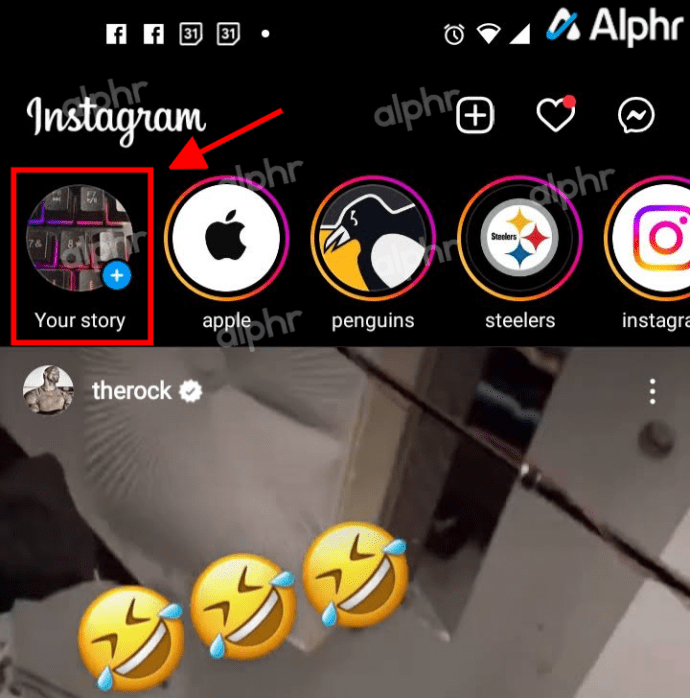 Prossiga para adicionar uma história, segure a primeira imagem/vídeo e toque em cada um adicional que você deseja adicionar/remover. Toque em “Próximo” quando terminar.
Prossiga para adicionar uma história, segure a primeira imagem/vídeo e toque em cada um adicional que você deseja adicionar/remover. Toque em “Próximo” quando terminar.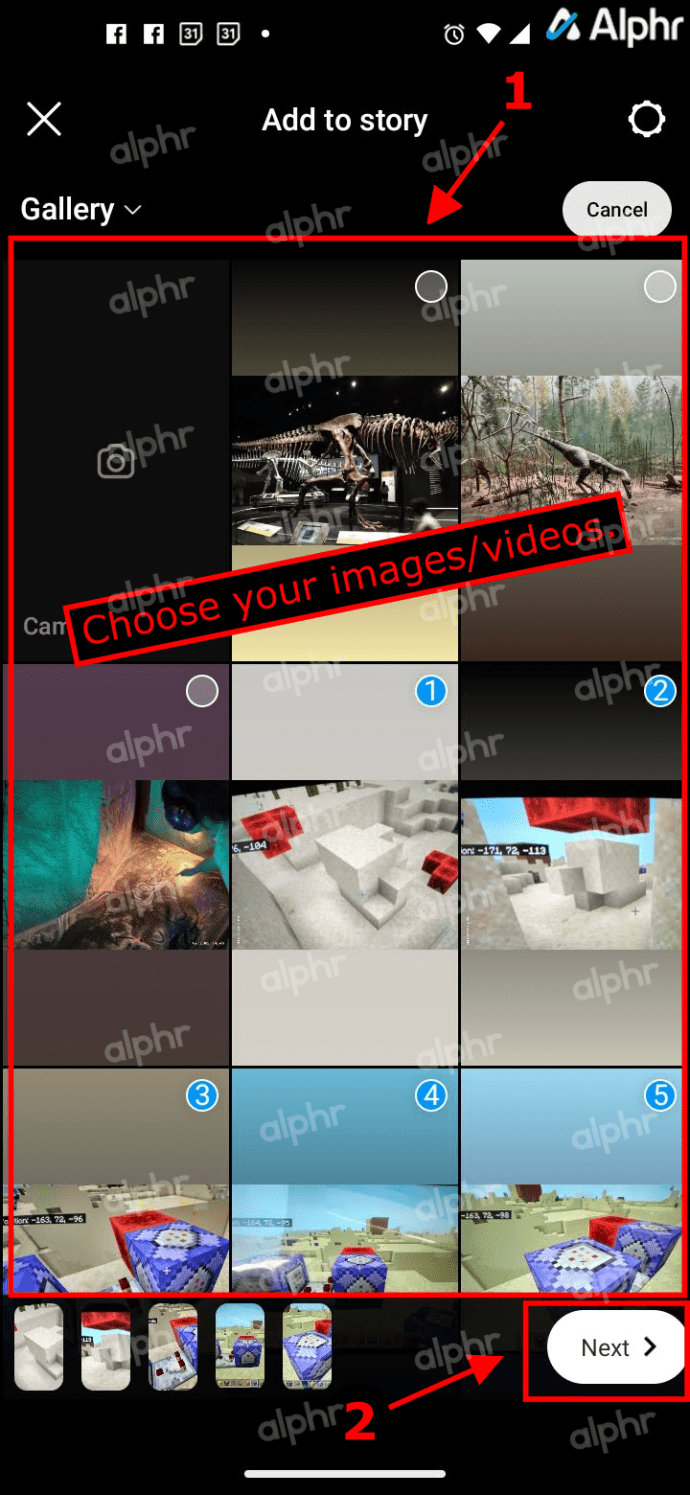 Escolha o estilo da sua história, que inclui “Layout” para uma história de colagem ou “Separar” para transformar cada imagem/vídeo em um novo segmento. Escolher”Separar”requer a edição de cada segmento.
Escolha o estilo da sua história, que inclui “Layout” para uma história de colagem ou “Separar” para transformar cada imagem/vídeo em um novo segmento. Escolher”Separar”requer a edição de cada segmento.
Toque no “ícone de adesivo” na parte superior da tela.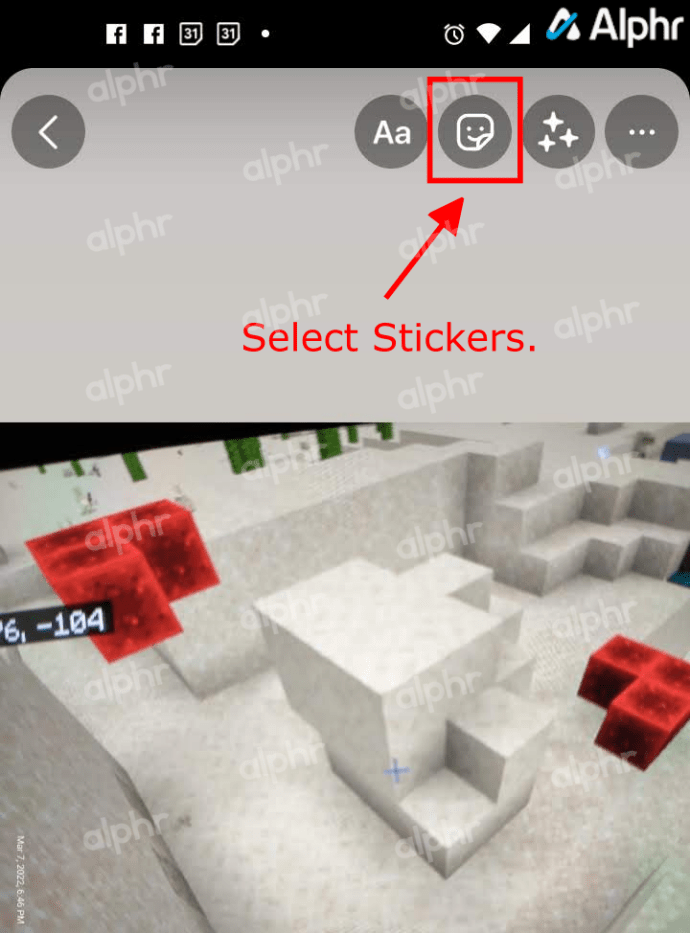 Selecione o “Adesivo de música.” Você pode usar a barra de pesquisa na parte superior para ir diretamente para o correto.
Selecione o “Adesivo de música.” Você pode usar a barra de pesquisa na parte superior para ir diretamente para o correto.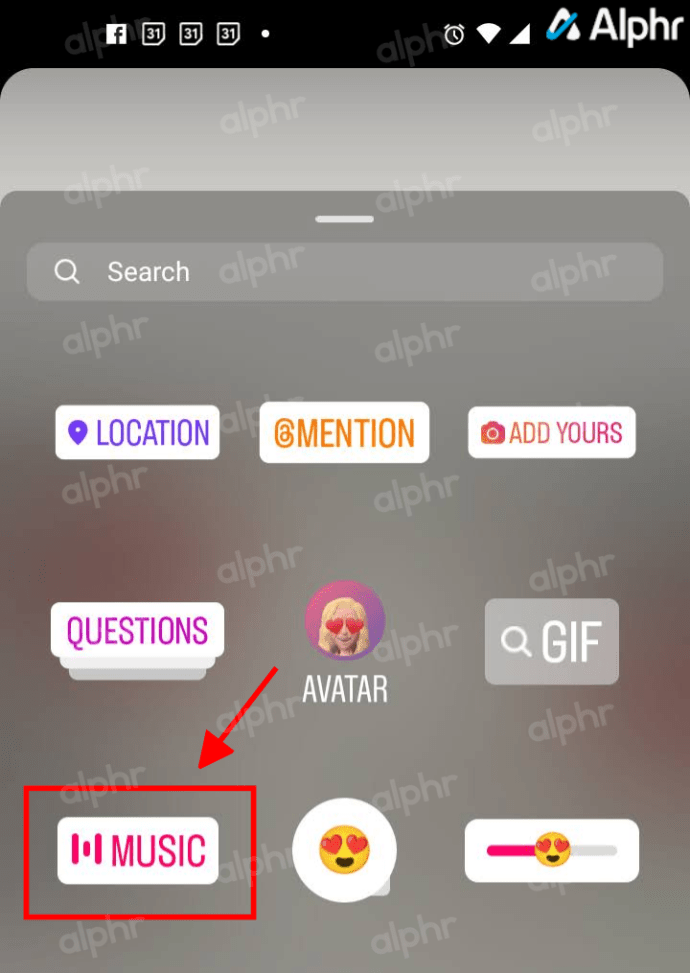 O Instagram exibe músicas recomendadas, bem como diferentes categorias que você pode escolher. Toque no ícone “Reproduzir” adjacente para visualizar cada faixa.
O Instagram exibe músicas recomendadas, bem como diferentes categorias que você pode escolher. Toque no ícone “Reproduzir” adjacente para visualizar cada faixa.
Toque em uma música para adicioná-la ao seu post ou história.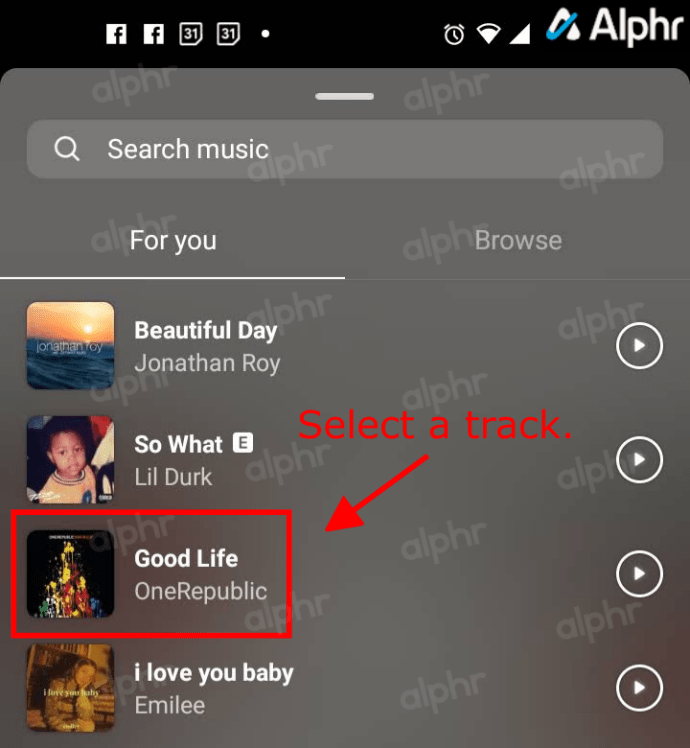 Ajuste a “barra deslizante” na parte inferior para escolher a posição da música. Você verá as letras enquanto desliza. Você também pode alterar a cor/aparência/estilo da música e do texto ou usar a arte do álbum.
Ajuste a “barra deslizante” na parte inferior para escolher a posição da música. Você verá as letras enquanto desliza. Você também pode alterar a cor/aparência/estilo da música e do texto ou usar a arte do álbum.
Toque em “Concluído” quando terminar o processo de edição.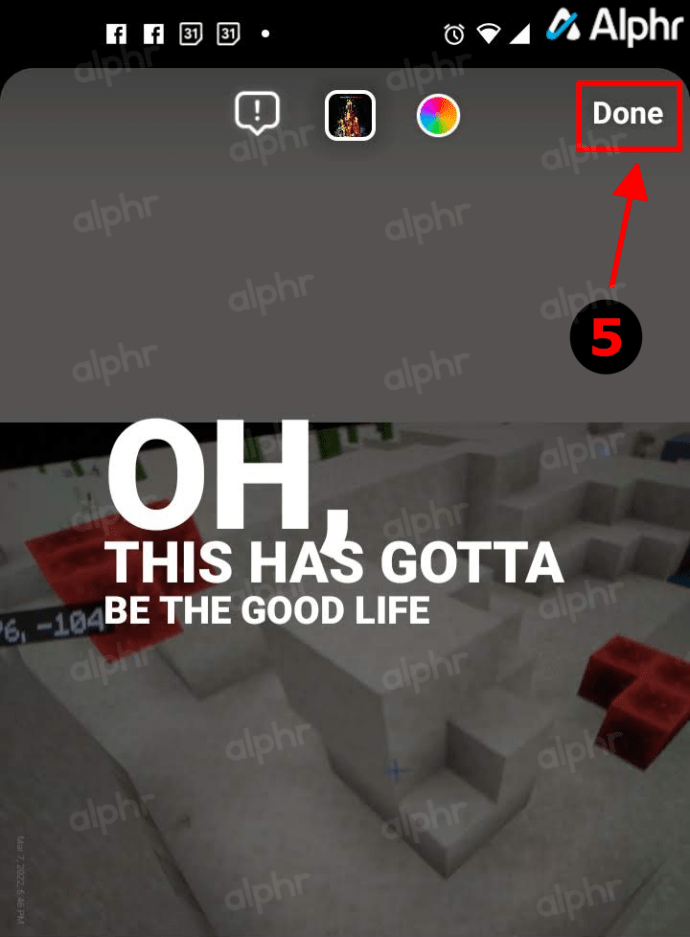 Redimensione, gire ou reposicione a letra (ou a arte do álbum) na tela mantendo pressionado e movendo-os, deslizando-os ou torcendo-os.
Redimensione, gire ou reposicione a letra (ou a arte do álbum) na tela mantendo pressionado e movendo-os, deslizando-os ou torcendo-os.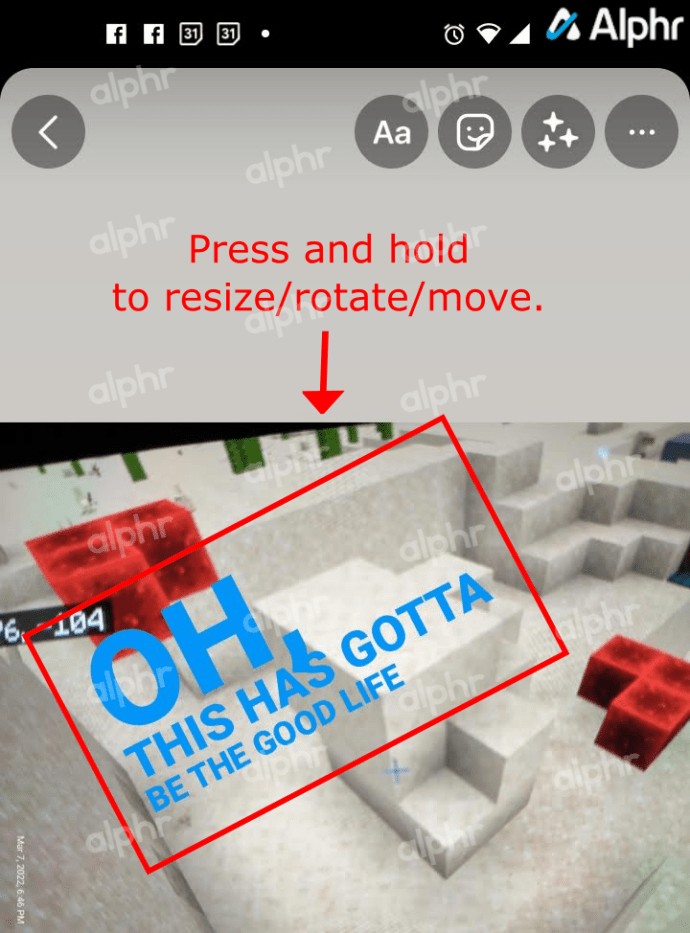 Se você escolheu”Separar”para o layout na”Etapa 3″acima, você precisa edite cada segmento da história individualmente tocando nele. Dessa forma, cada um tem música (se desejar) quando é reproduzido automaticamente.
Se você escolheu”Separar”para o layout na”Etapa 3″acima, você precisa edite cada segmento da história individualmente tocando nele. Dessa forma, cada um tem música (se desejar) quando é reproduzido automaticamente.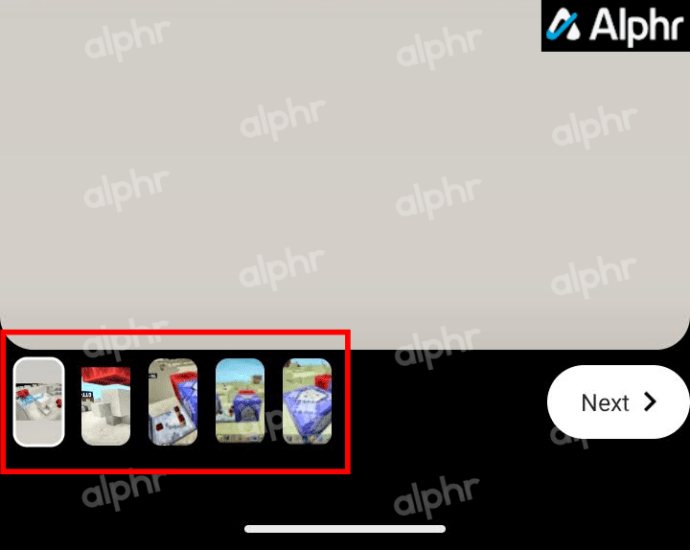 Toque em “Próximo” quando terminar de editar sua história.
Toque em “Próximo” quando terminar de editar sua história.
Escolha“Sua história”na parte inferior para publicá-la em sua história do Instagram.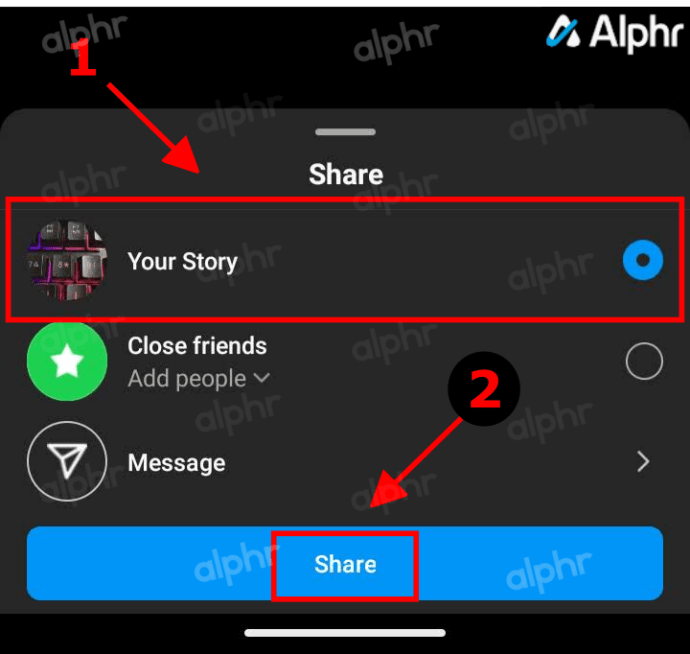
Quando seus seguidores abrem sua história do Instagram, sua música adicionada é reproduzida automaticamente para cada segmento que você editou. Se eles quiserem ver qual música está tocando no momento, eles podem tocar no título abaixo do seu nome e a música aparece em outra guia.
Como adicionar música a um rolo do Instagram
O Instagram lançou o recurso”Reels”em agosto de 2020. Por ser uma opção tão nova, os Reels são uma das maneiras mais fáceis de postar conteúdo no Instagram, incluindo música. Para adicionar música a um rolo, siga as etapas abaixo.
Toque no sinal “+” no canto superior direito da página inicial do Instagram e selecione “Reels”na parte inferior da página.Selecione o >ícone”Música” à esquerda.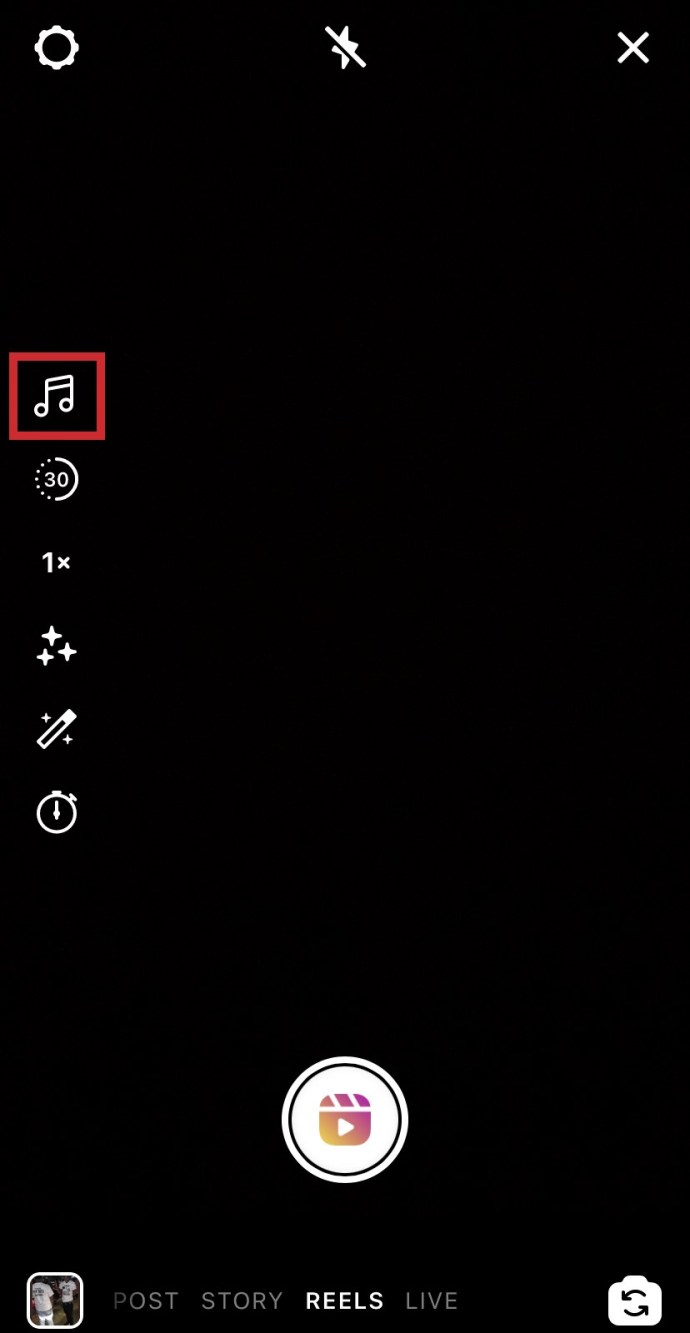 Escolha a “faixa de música” que deseja adicionar ao rolo.
Escolha a “faixa de música” que deseja adicionar ao rolo.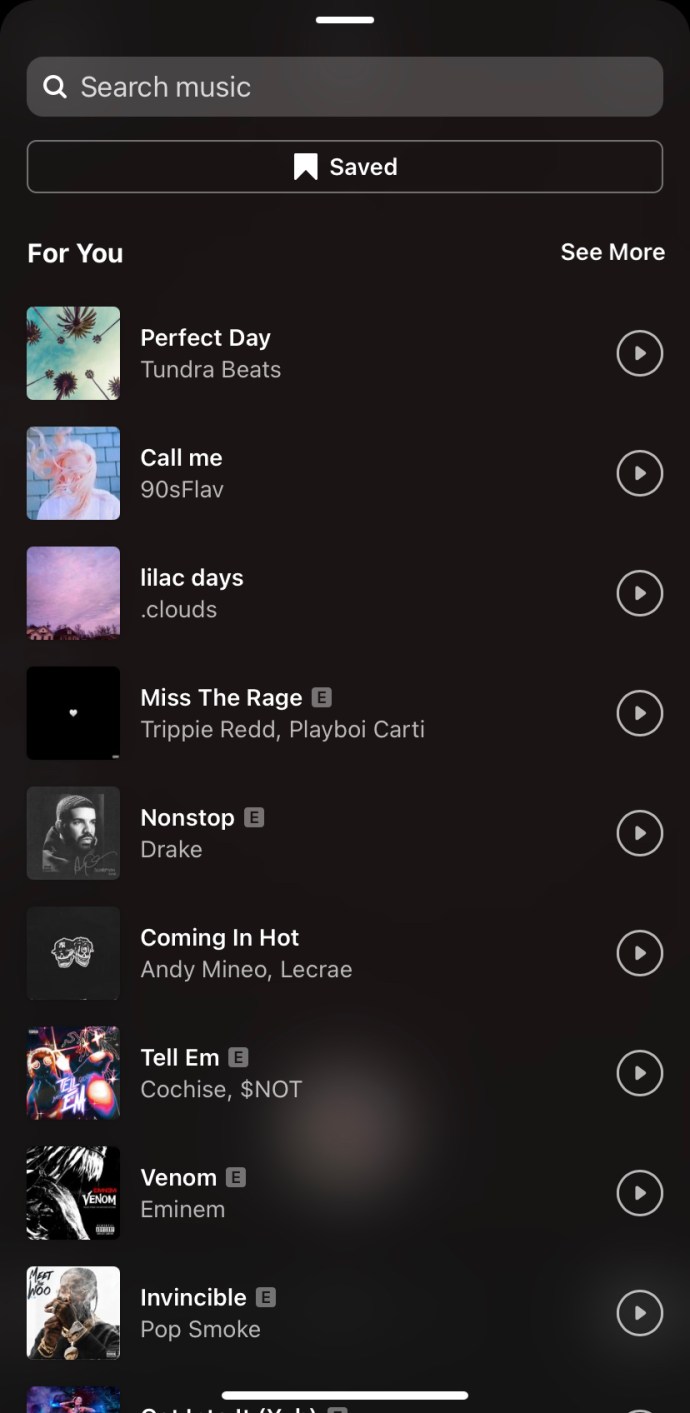 Ajuste o “controle deslizante” na parte inferior da tela para selecionar a parte da música que você gostaria de usar para o Reel.
Ajuste o “controle deslizante” na parte inferior da tela para selecionar a parte da música que você gostaria de usar para o Reel.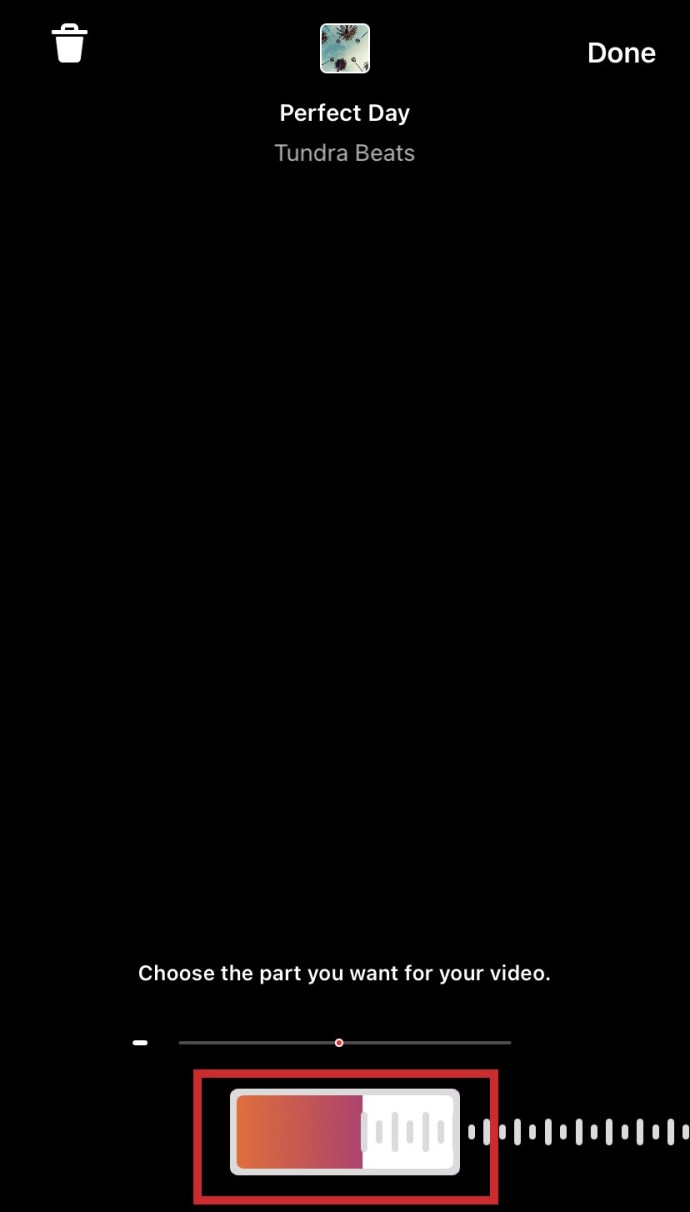
Se você esquecer de adicionar música antes de gravar seu Reel, não se preocupe. O Instagram permite que você adicione a música antes ou depois de gravar o Reel.
Como adicionar música a uma postagem do Instagram usando aplicativos de terceiros
É importante saber que Instagram na verdade, não permite que você adicione música diretamente às suas postagens do Instagram. Você só pode adicionar música às suas histórias e bobinas do Instagram. Mesmo se você adicionar música a um vídeo que fez em sua história e baixá-lo, ele será baixado sem a música.
Se você quiser anexar uma música a um vídeo e enviá-la no Instagram como uma postagem, você precisa editar seu vídeo com antecedência. Existem vários aplicativos e programas gratuitos de edição de vídeo disponíveis que permitem adicionar música aos seus vídeos. Quando terminar, você pode enviar o vídeo para o seu feed do Instagram. Um dos aplicativos de edição de vídeo gratuitos mais ricos em recursos e fáceis de usar é o InShot. Você também pode usar músicas, playlists e álbuns do Spotify.
Como Adicionar áudio/música às postagens do Instagram usando o InShot
Abra o”aplicativo InShot”e toque no”botão Vídeo”.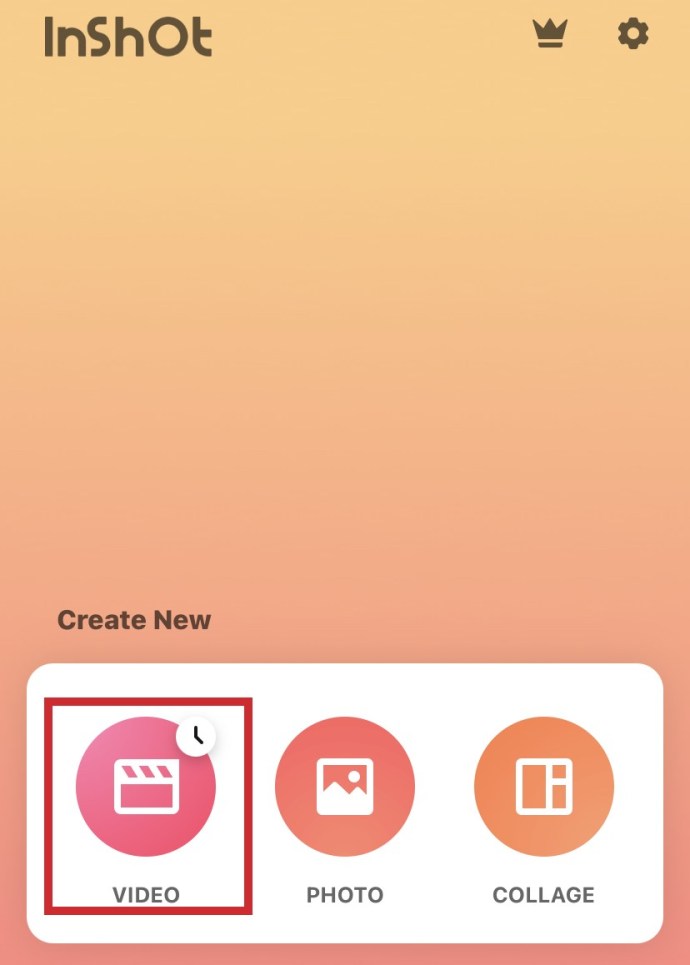 Selecione o vídeo ao qual deseja adicionar som na lista.
Selecione o vídeo ao qual deseja adicionar som na lista.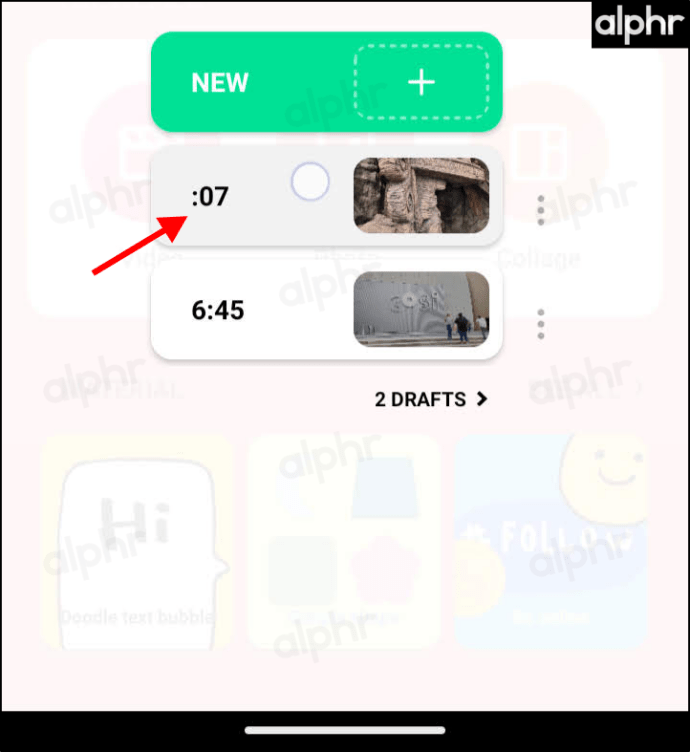 Toque no botão “MÚSICA” no canto inferior esquerdo.
Toque no botão “MÚSICA” no canto inferior esquerdo.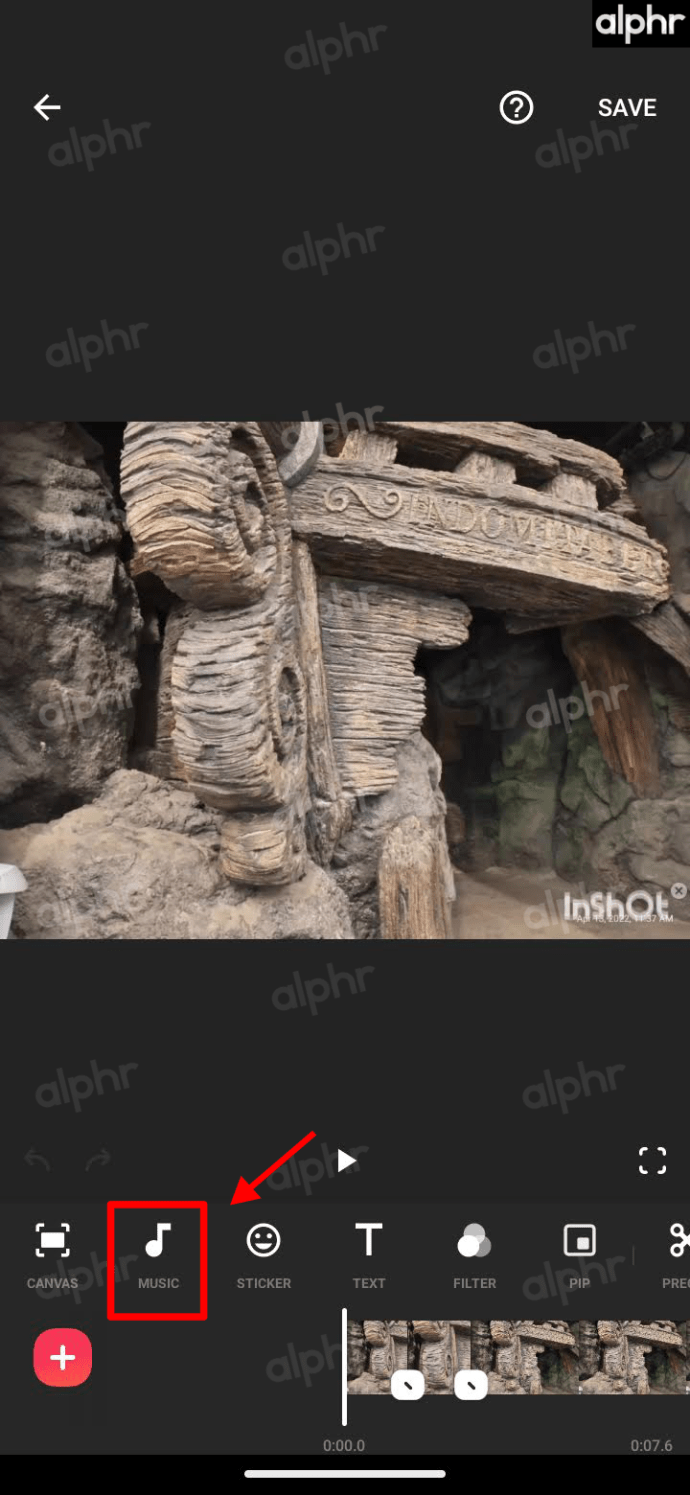 Toque em “Faixas” para abrir o menu de música.
Toque em “Faixas” para abrir o menu de música.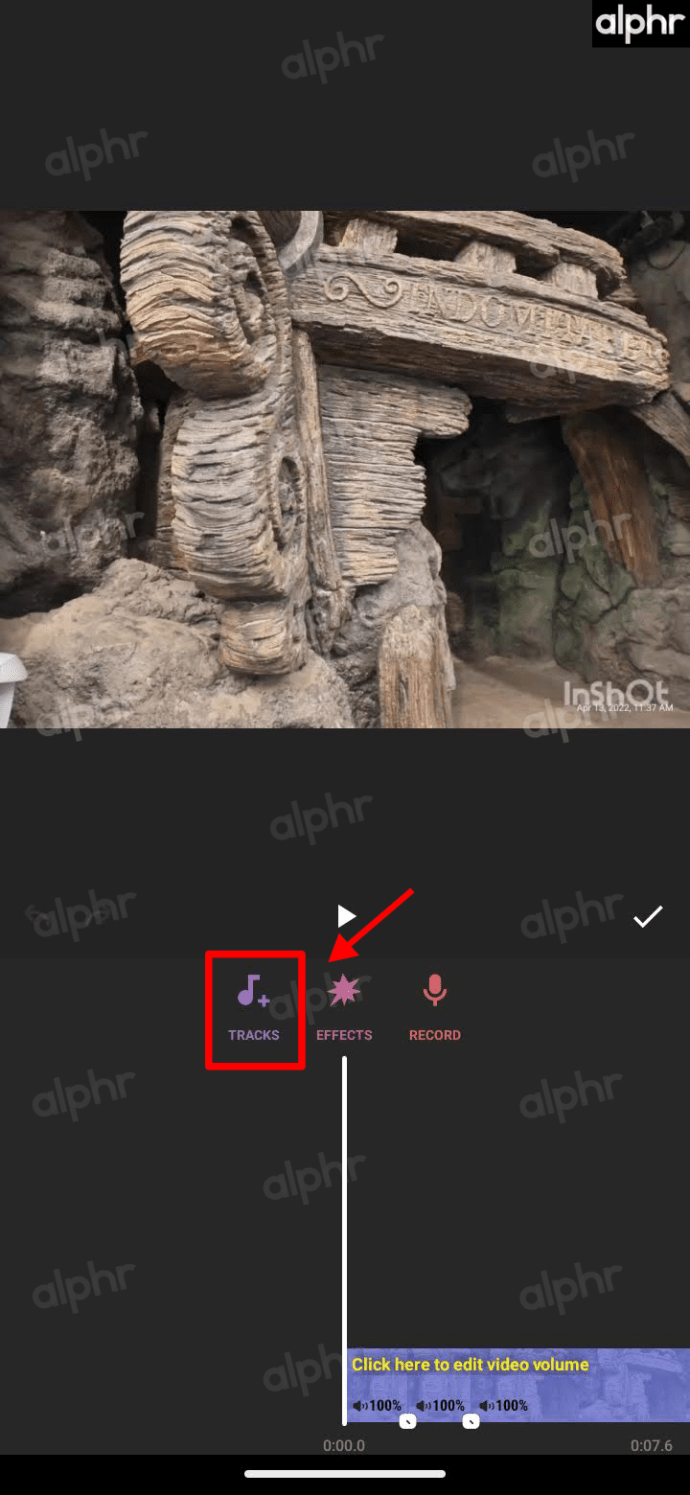 Para adicionar uma faixa em destaque, selecione a guia “DESTAQUE”, navegue e escolha entre categorias como “Vlog”, “Humor”, “Beats” etc.
Para adicionar uma faixa em destaque, selecione a guia “DESTAQUE”, navegue e escolha entre categorias como “Vlog”, “Humor”, “Beats” etc.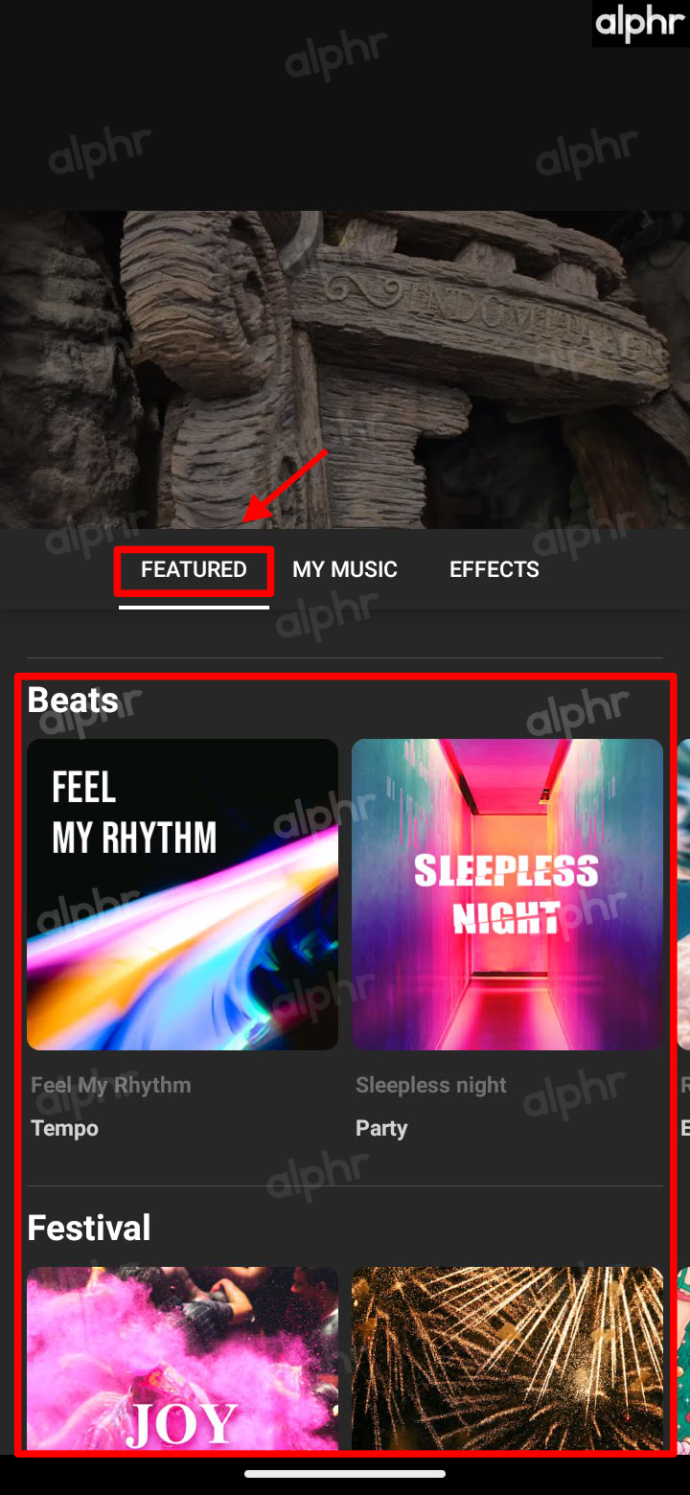 Selecione uma música para visualizar e toque no “ícone de download” ou “USE” para adicioná-lo ao seu vídeo.
Selecione uma música para visualizar e toque no “ícone de download” ou “USE” para adicioná-lo ao seu vídeo.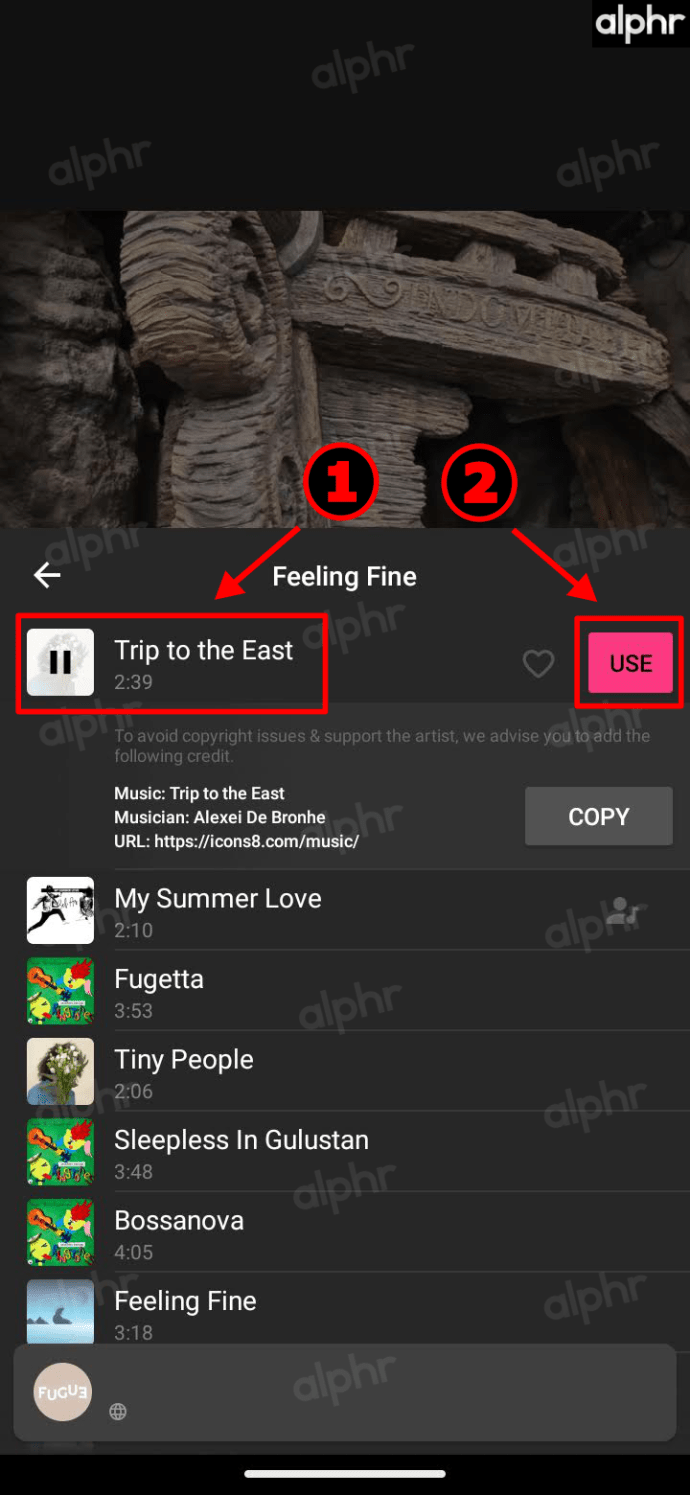 Para adicionar sua própria música, selecione a guia “Minha música” no menu de navegação abaixo do vídeo.
Para adicionar sua própria música, selecione a guia “Minha música” no menu de navegação abaixo do vídeo.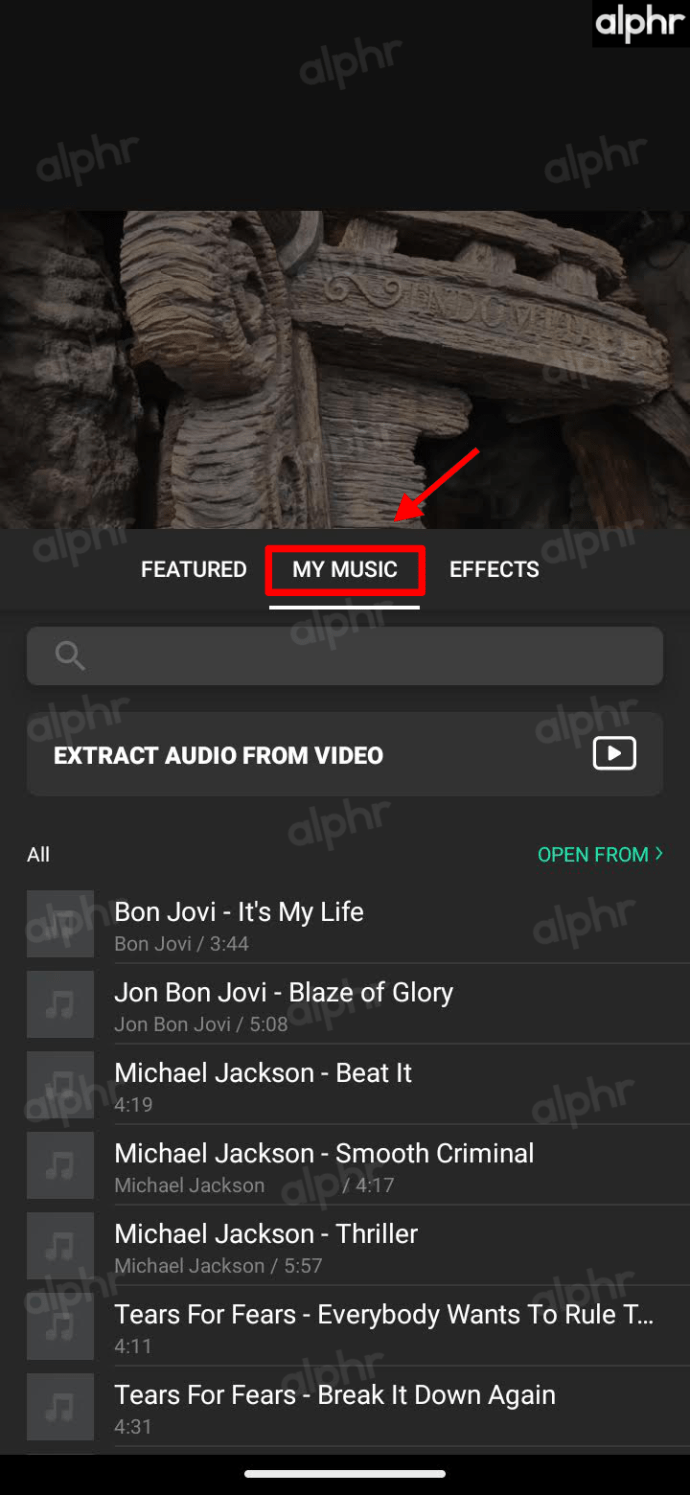 Procure e selecione qualquer música para visualizá-la, então ta p em “USE” para adicioná-lo ao seu vídeo. Tenha cuidado com material protegido por direitos autorais.
Procure e selecione qualquer música para visualizá-la, então ta p em “USE” para adicioná-lo ao seu vídeo. Tenha cuidado com material protegido por direitos autorais.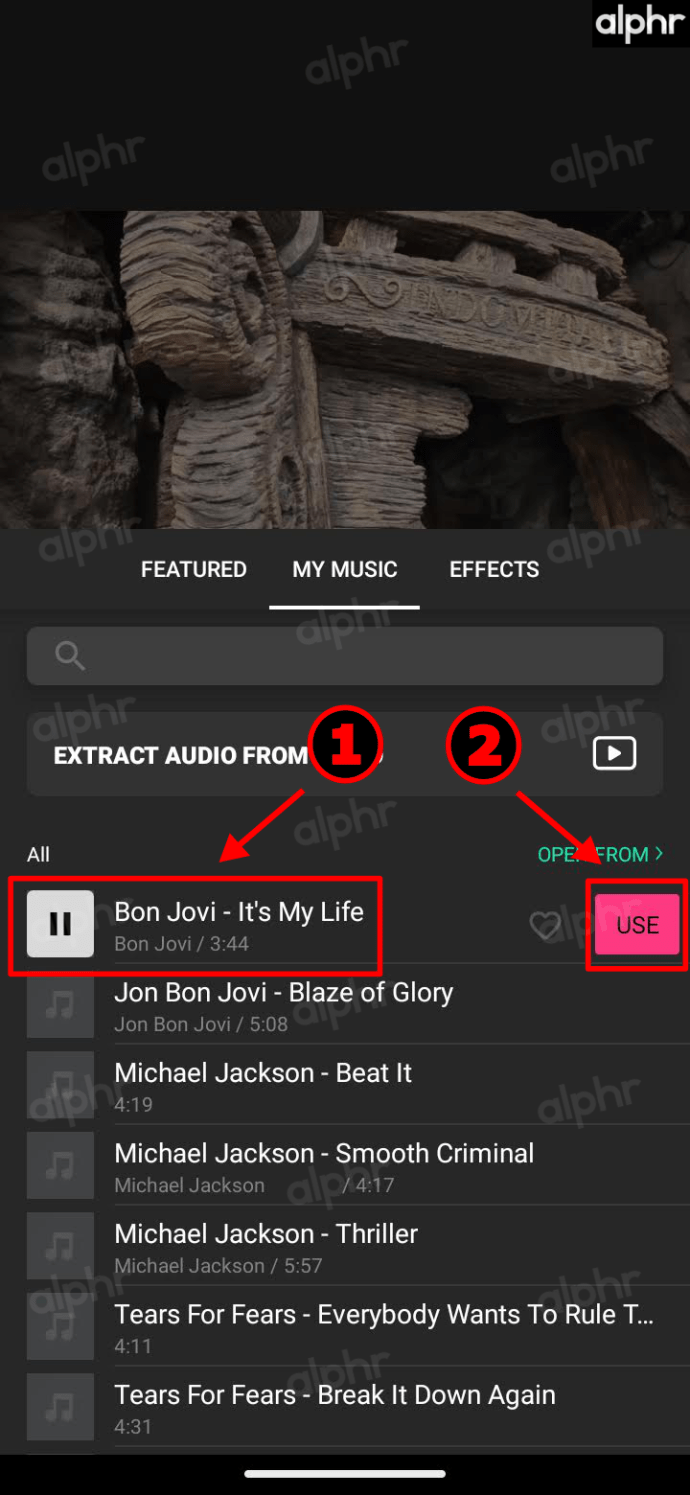 Para adicionar efeitos sonoros, toque na guia “EFEITOS” e escolha uma categoria.
Para adicionar efeitos sonoros, toque na guia “EFEITOS” e escolha uma categoria.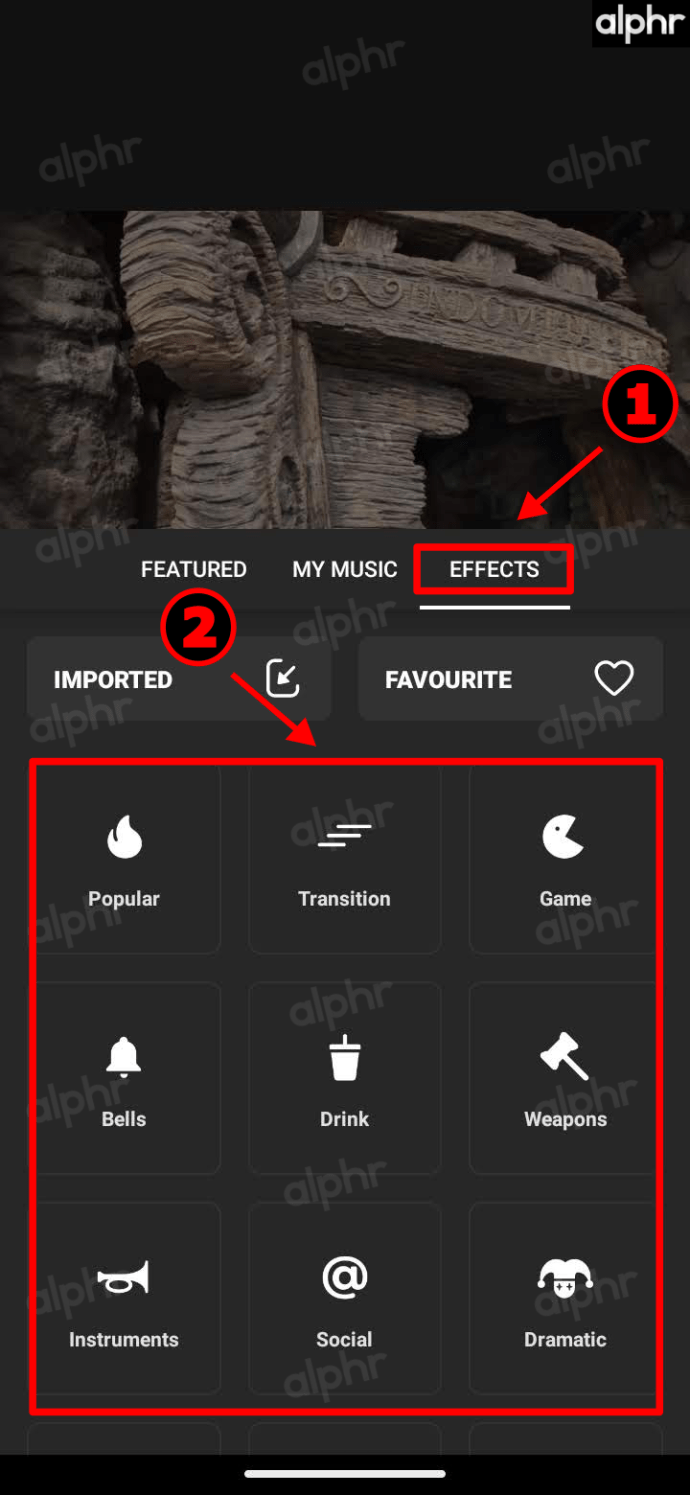 Selecione uma faixa de efeito para visualizá-la e toque em “USAR” para adicioná-la ao seu vídeo. Todos os sons na guia”EFFECTS”estão livres de proteção de direitos autorais.
Selecione uma faixa de efeito para visualizá-la e toque em “USAR” para adicioná-la ao seu vídeo. Todos os sons na guia”EFFECTS”estão livres de proteção de direitos autorais.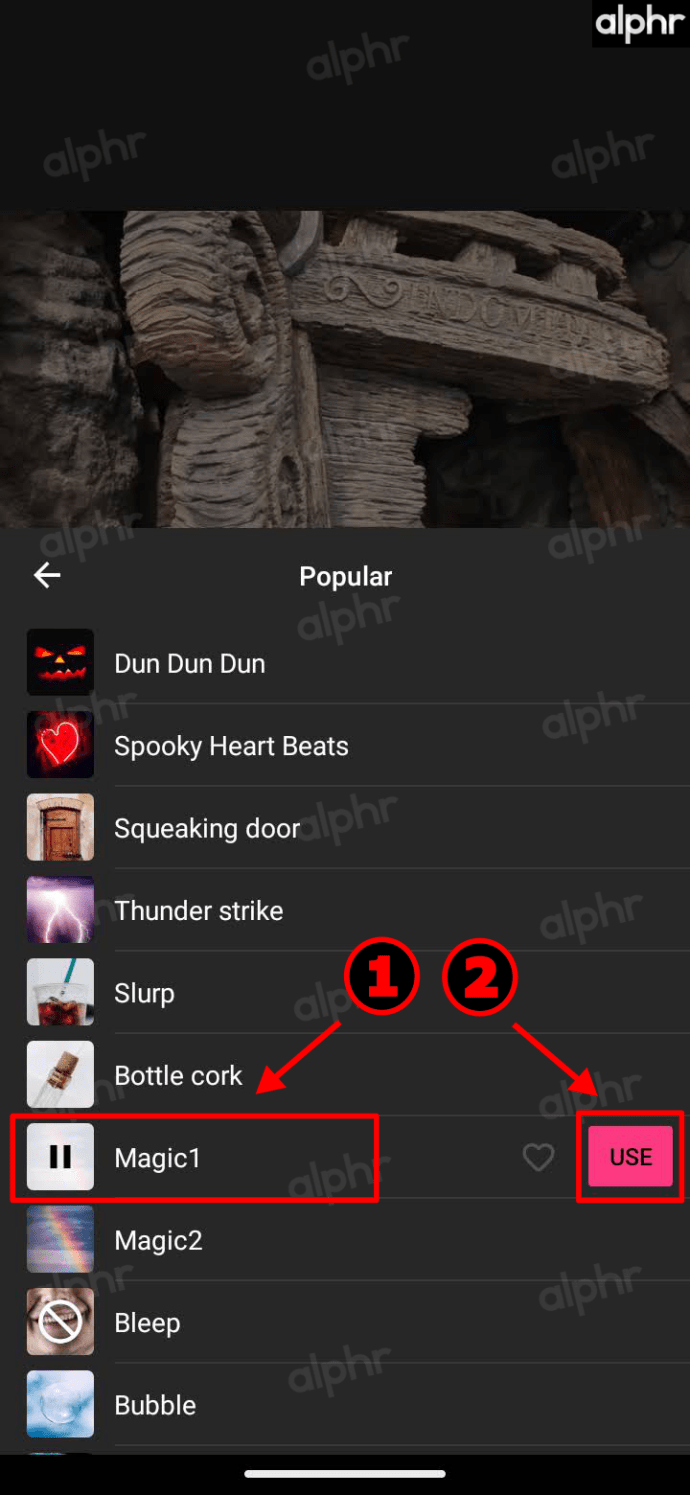 Para editar o tempo, fade ou outras configurações associadas ao áudio, toque no botão “track bar” para o título de áudio correto. Basta tocar nele. Você verá marcadores brancos nas extremidades.
Para editar o tempo, fade ou outras configurações associadas ao áudio, toque no botão “track bar” para o título de áudio correto. Basta tocar nele. Você verá marcadores brancos nas extremidades.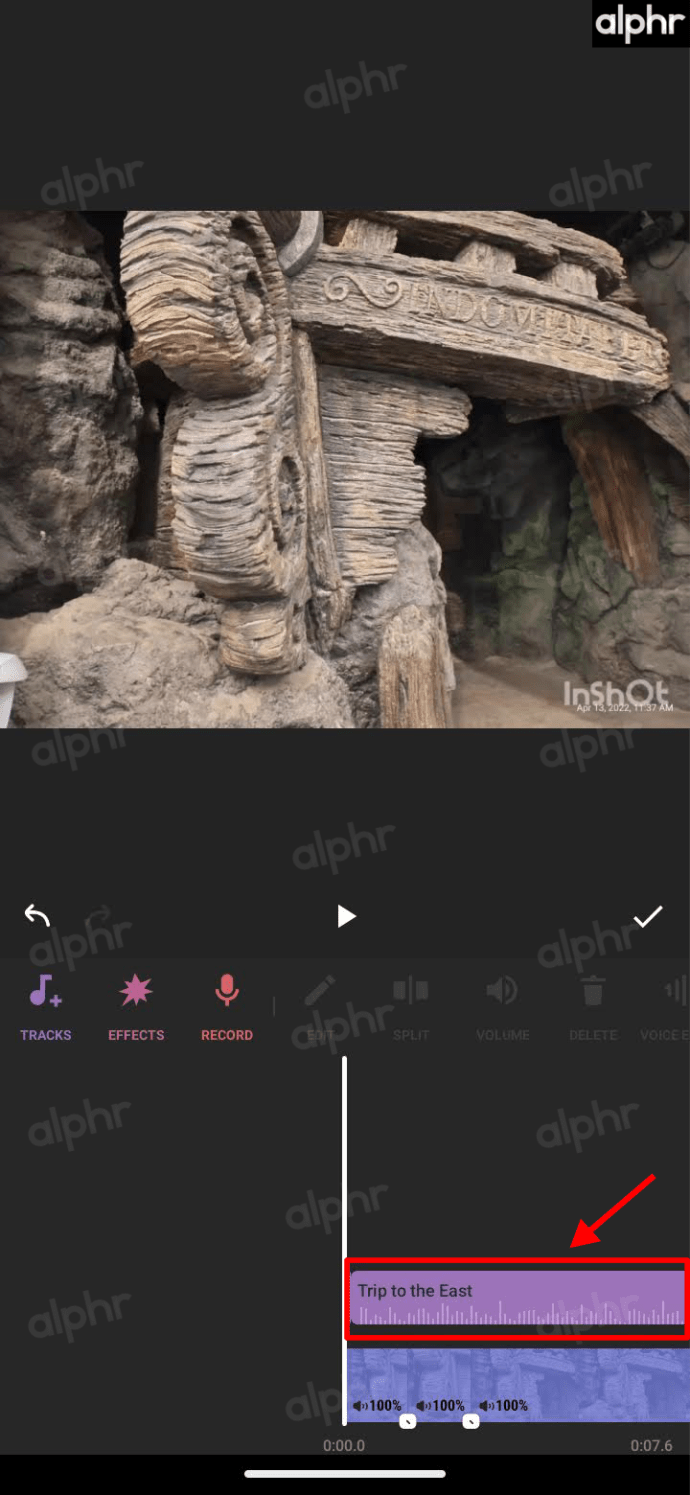 Mantenha pressionado no início ou no fim do “marcador branco”. Mover/ajustar a posição inicial da faixa de áudio (sempre começa do início da faixa) em correlação com o vídeo. Você também pode ajustar a posição final (sempre corta o restante). Para edição avançada, vá para a próxima etapa. Caso contrário, pule para “Etapa 16.”
Mantenha pressionado no início ou no fim do “marcador branco”. Mover/ajustar a posição inicial da faixa de áudio (sempre começa do início da faixa) em correlação com o vídeo. Você também pode ajustar a posição final (sempre corta o restante). Para edição avançada, vá para a próxima etapa. Caso contrário, pule para “Etapa 16.”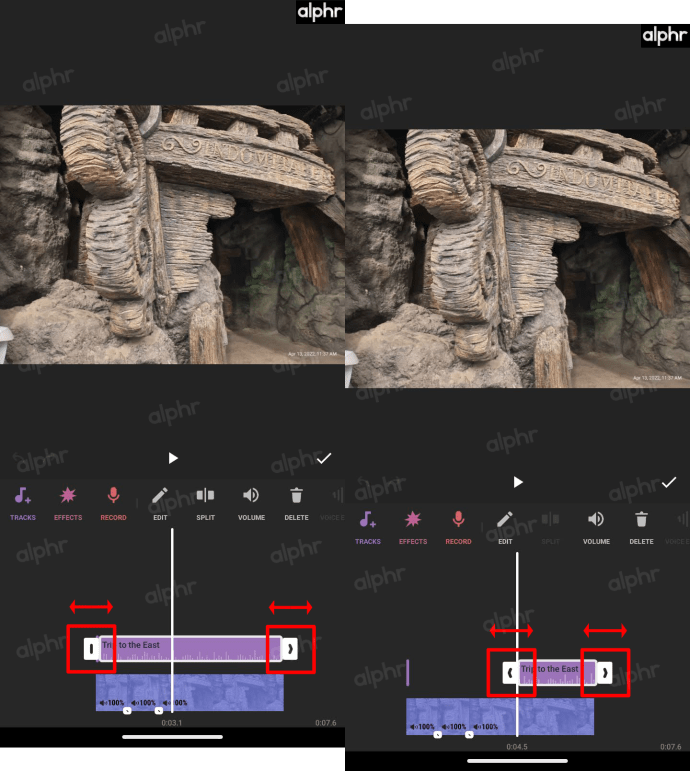 Enquanto a faixa de áudio ainda estiver selecionada (mostra marcadores brancos), toque em “EDITAR.”
Enquanto a faixa de áudio ainda estiver selecionada (mostra marcadores brancos), toque em “EDITAR.”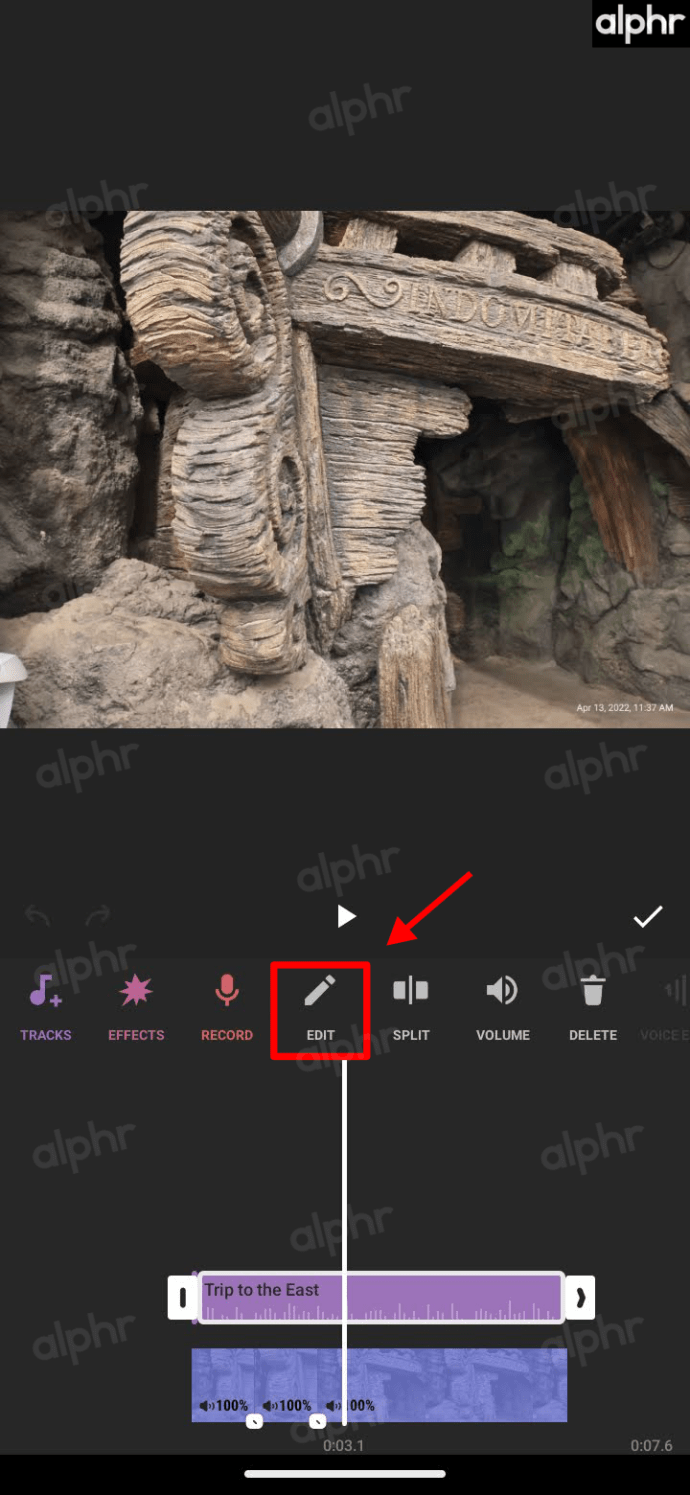 Deslize o “roxo marcadores de ponto” (esquerda e direita) para cortar o áudio como achar melhor, como cortá-lo para começar na marca de 3,7 segundos em vez do início e terminar a faixa na marca de 19,4 segundos. A visualização continua sendo reproduzida enquanto você edita.
Deslize o “roxo marcadores de ponto” (esquerda e direita) para cortar o áudio como achar melhor, como cortá-lo para começar na marca de 3,7 segundos em vez do início e terminar a faixa na marca de 19,4 segundos. A visualização continua sendo reproduzida enquanto você edita.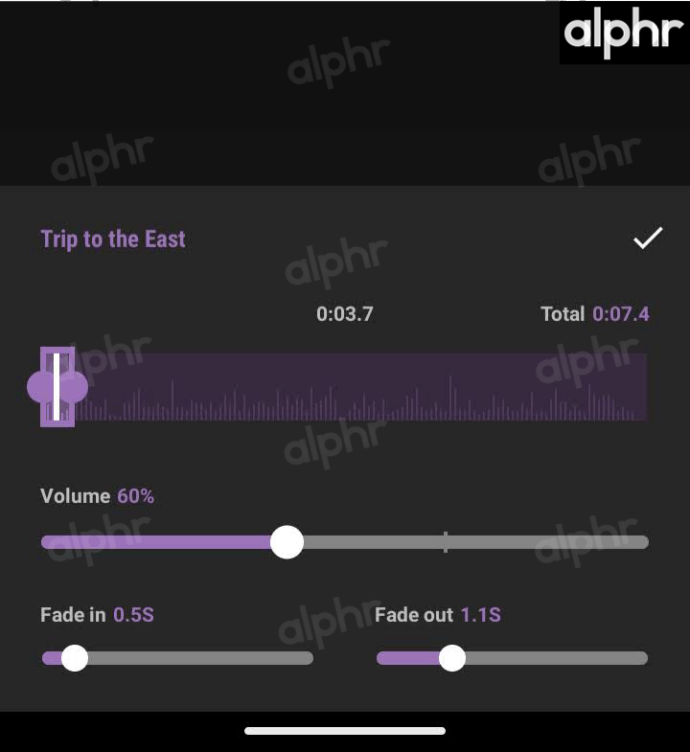 Toque na “marca de seleção” ao terminar o corte, nível de volume, e ajustes de esmaecimento.
Toque na “marca de seleção” ao terminar o corte, nível de volume, e ajustes de esmaecimento.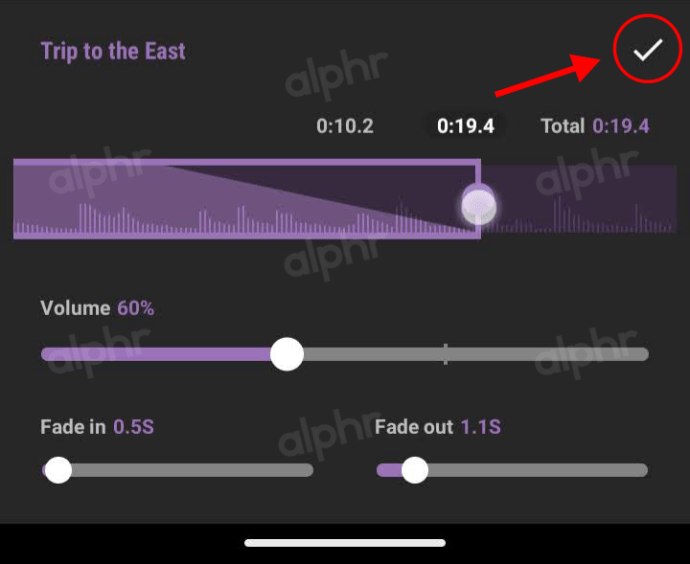 O aplicativo retorna à tela de edição de áudio da faixa. Toque no ícone “reproduzir” para visualizar seu edições.
O aplicativo retorna à tela de edição de áudio da faixa. Toque no ícone “reproduzir” para visualizar seu edições.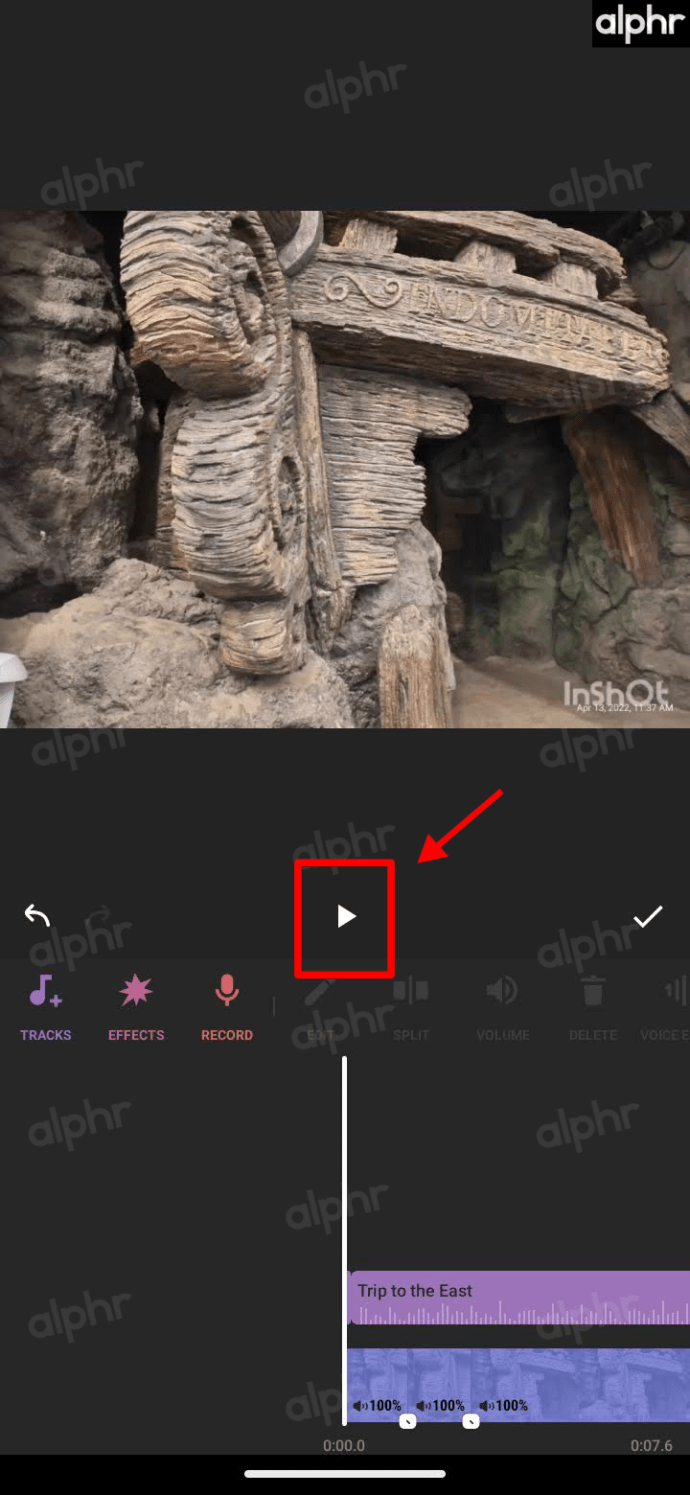 Você pode reeditar a faixa, se necessário, tocando novamente na “barra da faixa de áudio” e selecionando “ EDITAR.”
Você pode reeditar a faixa, se necessário, tocando novamente na “barra da faixa de áudio” e selecionando “ EDITAR.”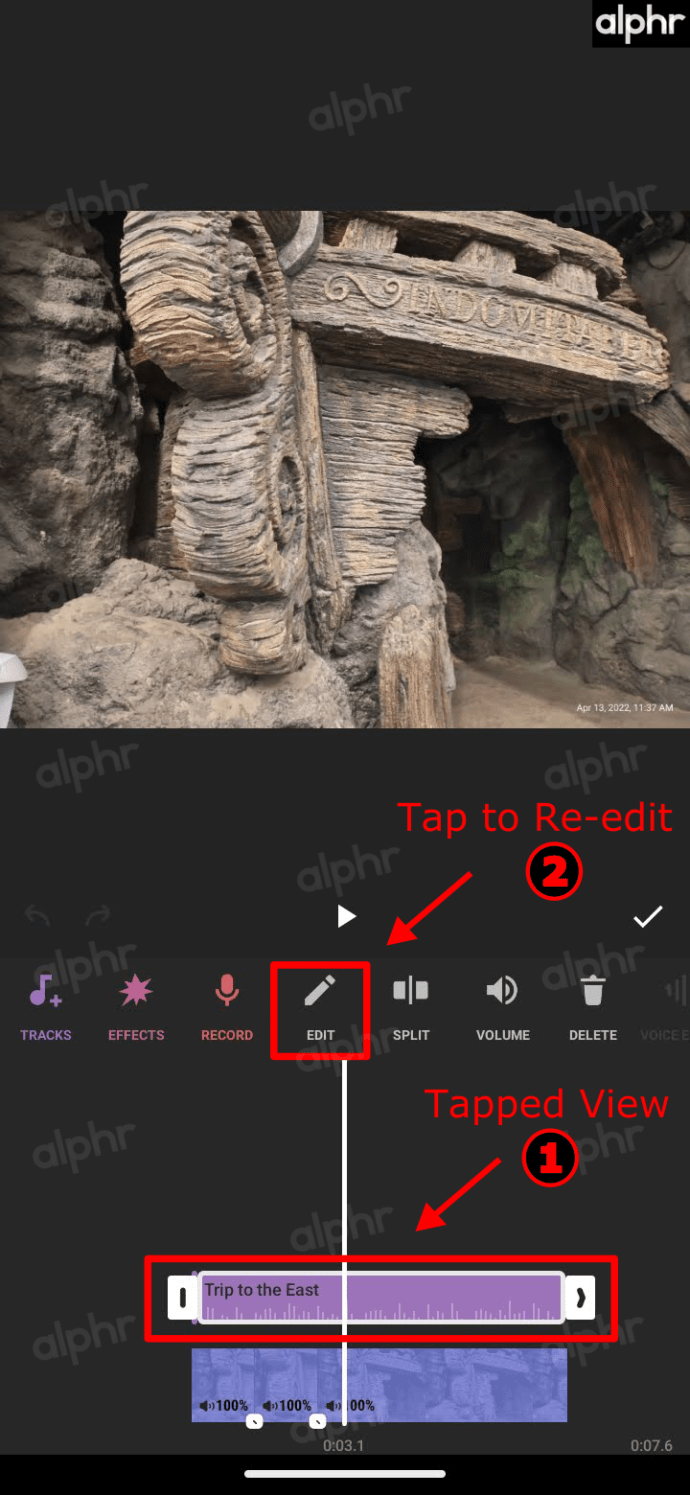 Se você não precisar reeditar a faixa, você pode adicionar mais “TRACKS” ou “EFFECTS” ou até “RECORD” seus próprios sons.
Se você não precisar reeditar a faixa, você pode adicionar mais “TRACKS” ou “EFFECTS” ou até “RECORD” seus próprios sons.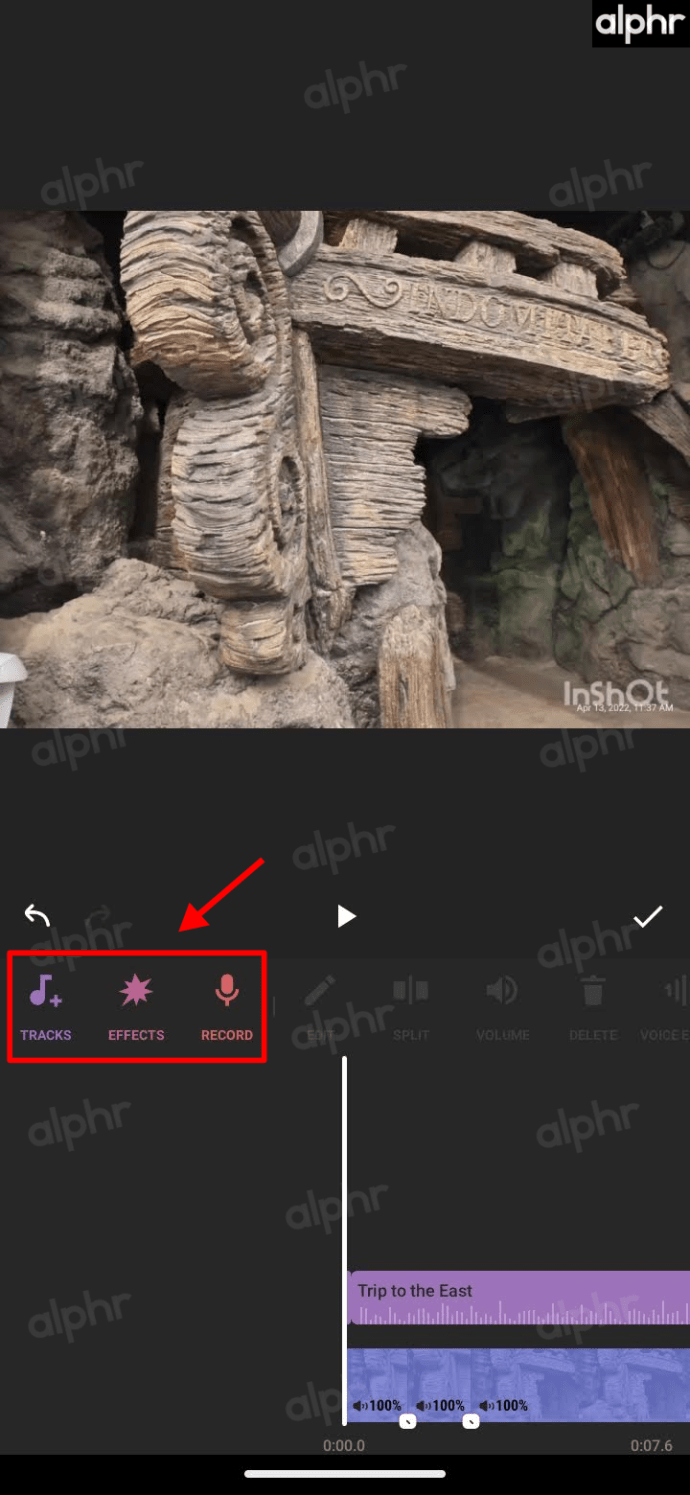 Você também pode ajustar o volume principal do vídeo tocando em “VOLUME.”
Você também pode ajustar o volume principal do vídeo tocando em “VOLUME.”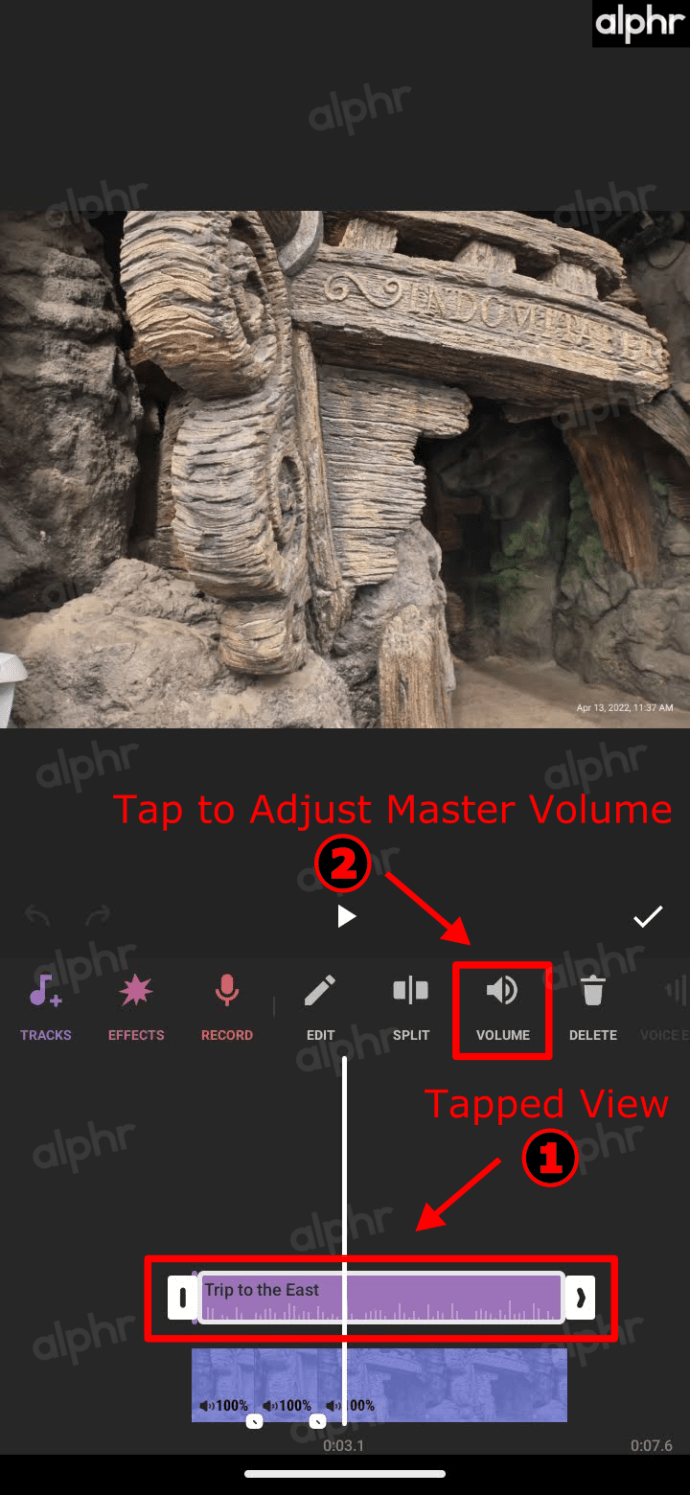 Toque na “marca de seleção” para salvar todas as alterações.
Toque na “marca de seleção” para salvar todas as alterações.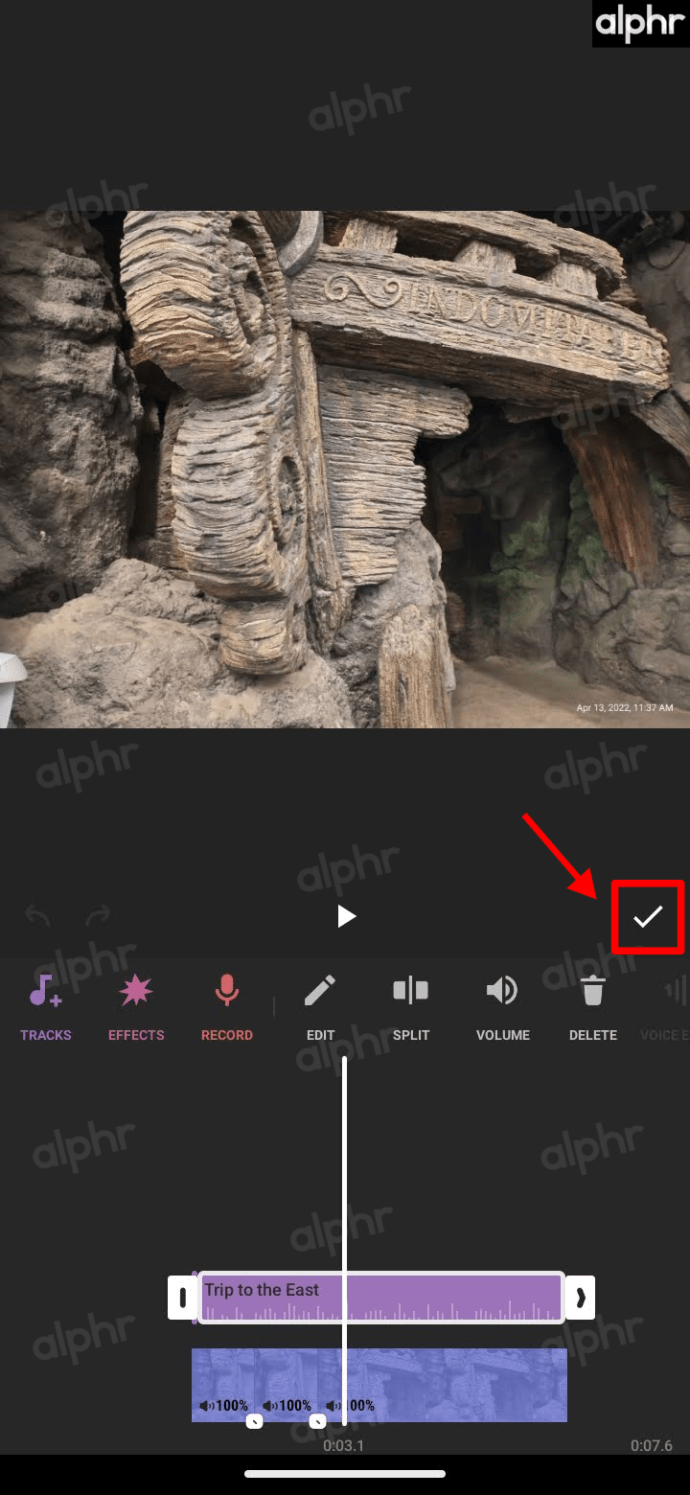 Quando estiver satisfeito com as edições finais, toque em “SALVAR” no canto superior direito.
Quando estiver satisfeito com as edições finais, toque em “SALVAR” no canto superior direito.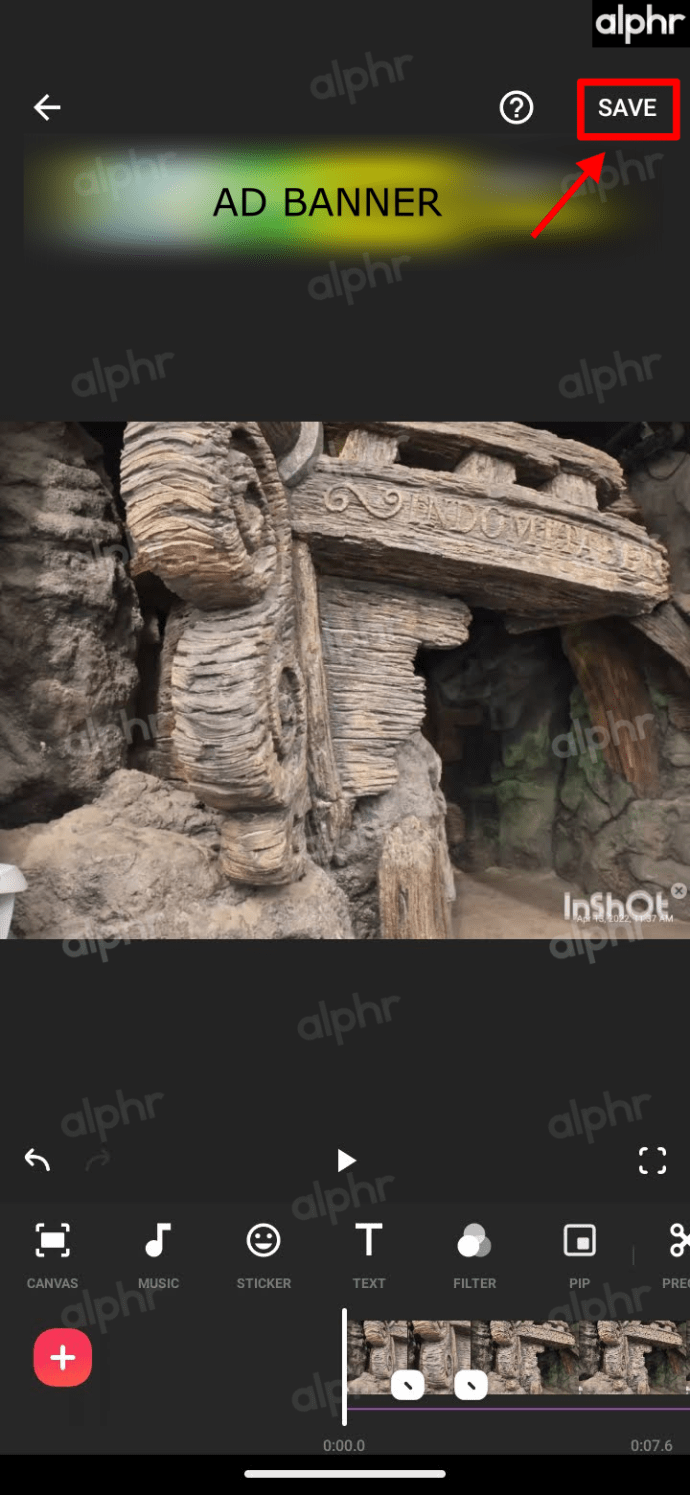 Confirme sua resolução, taxa de quadros e tamanho e toque em “SALVAR” mais uma vez.
Confirme sua resolução, taxa de quadros e tamanho e toque em “SALVAR” mais uma vez.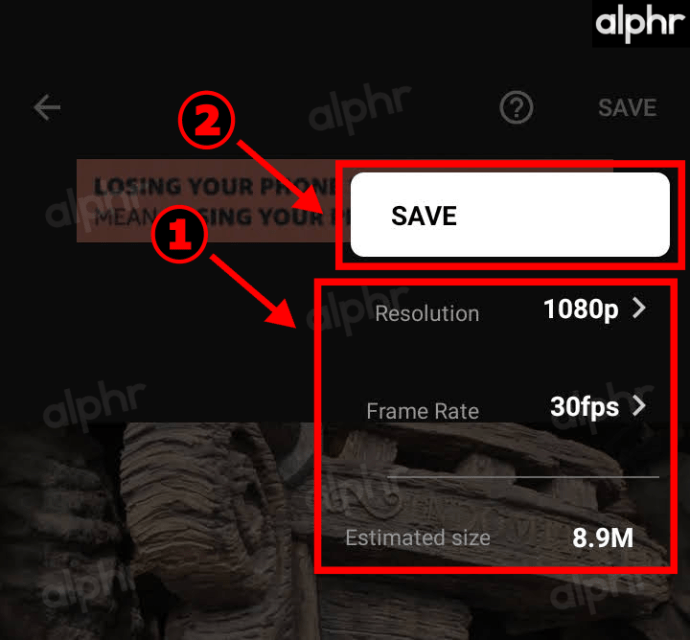 Seu arquivo de áudio/vídeo agora está salvo, representado por uma marca de seleção circulada em verde. Você pode (A) tocar no ícone de marca de seleção para ver os detalhes do local, (B) reproduzir o vídeo da miniatura na parte superior ou (C) compartilhar o vídeo diretamente no Instagram.
Seu arquivo de áudio/vídeo agora está salvo, representado por uma marca de seleção circulada em verde. Você pode (A) tocar no ícone de marca de seleção para ver os detalhes do local, (B) reproduzir o vídeo da miniatura na parte superior ou (C) compartilhar o vídeo diretamente no Instagram.
Como adicionar áudio/música às postagens do Instagram usando o Spotify
Você também pode adicionar música às postagens do Instagram do Spotify, seja uma música, um álbum ou um álbum inteiro lista de reprodução. Mais uma vez, esse método é idêntico para dispositivos iPhone e Android. É assim que é feito:
Abra seu aplicativo”Spotify”.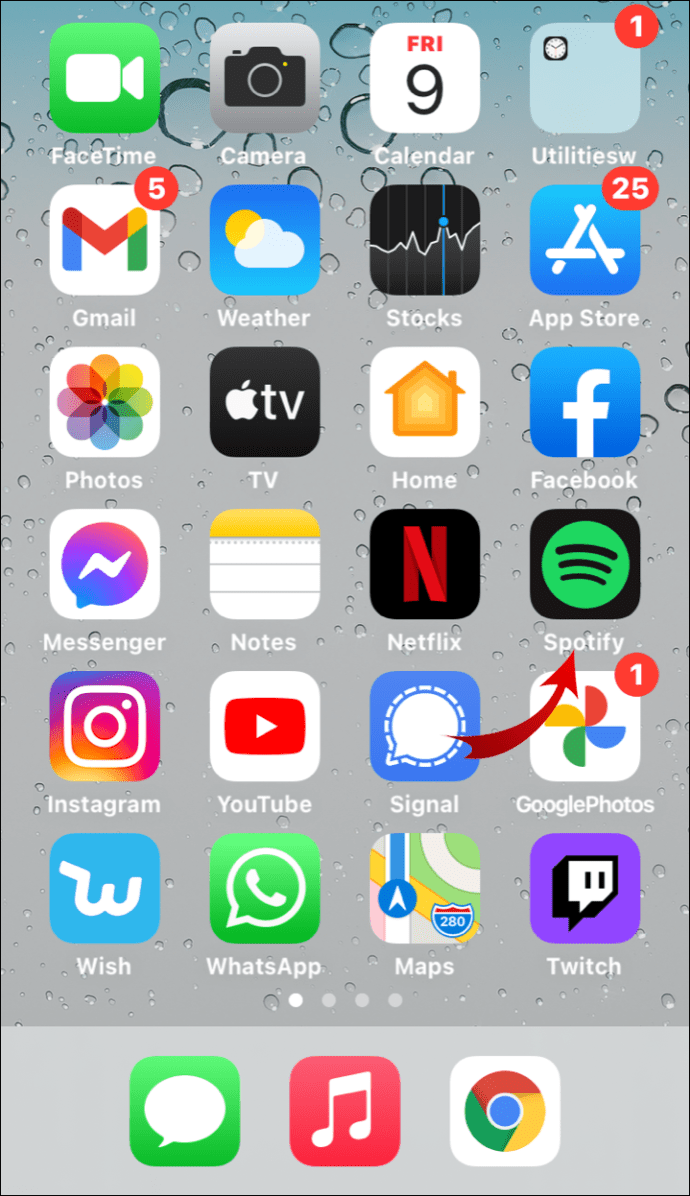 Selecione a música, o álbum ou a lista de reprodução desejada para adicionar ao Instagram.
Selecione a música, o álbum ou a lista de reprodução desejada para adicionar ao Instagram.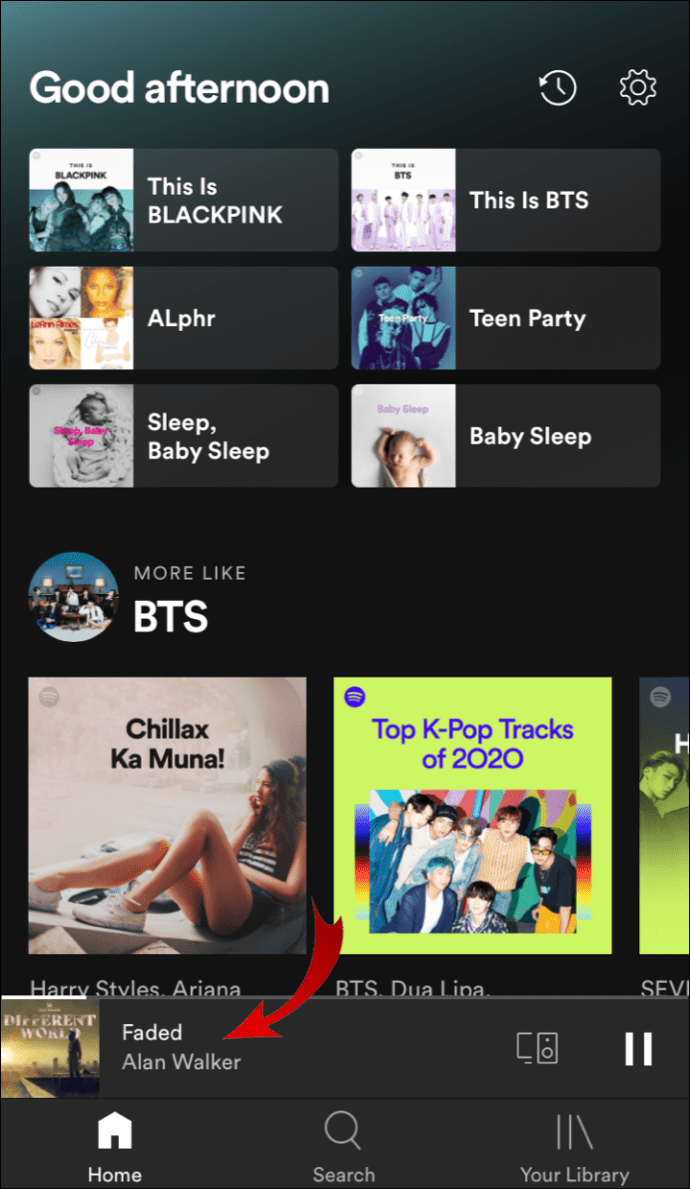 Toque nos “três pontos” no lado direito do título da música.
Toque nos “três pontos” no lado direito do título da música.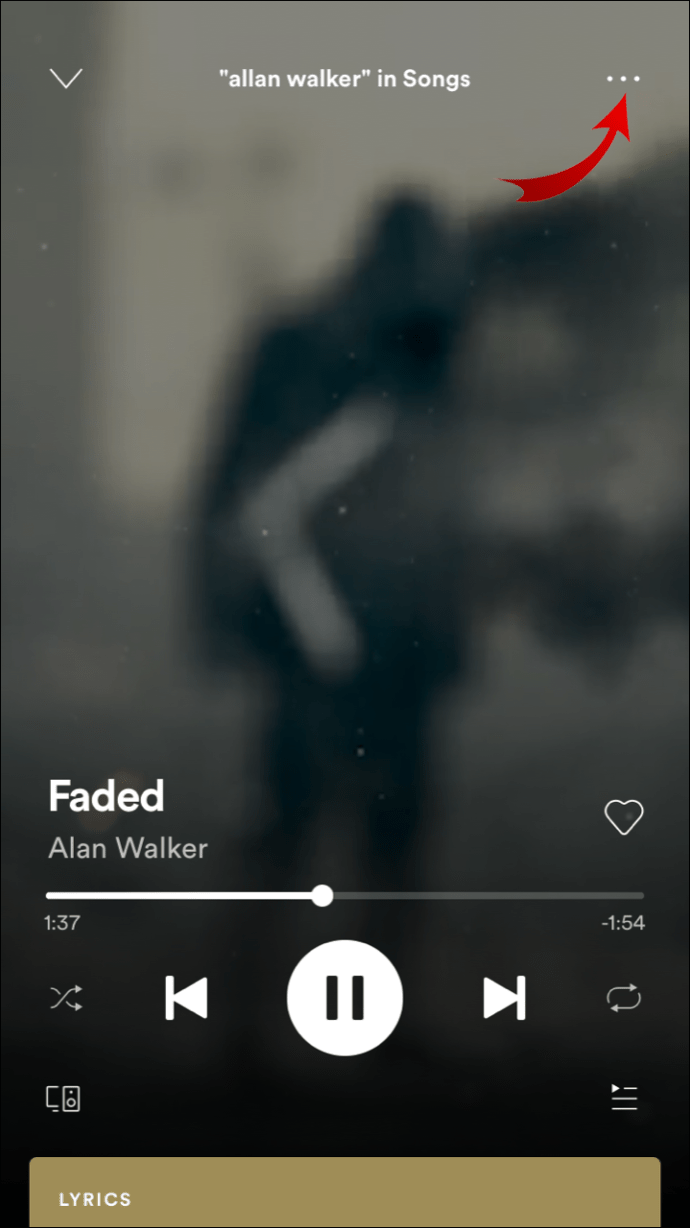 Role para baixo e toque em “Compartilhe.”
Role para baixo e toque em “Compartilhe.”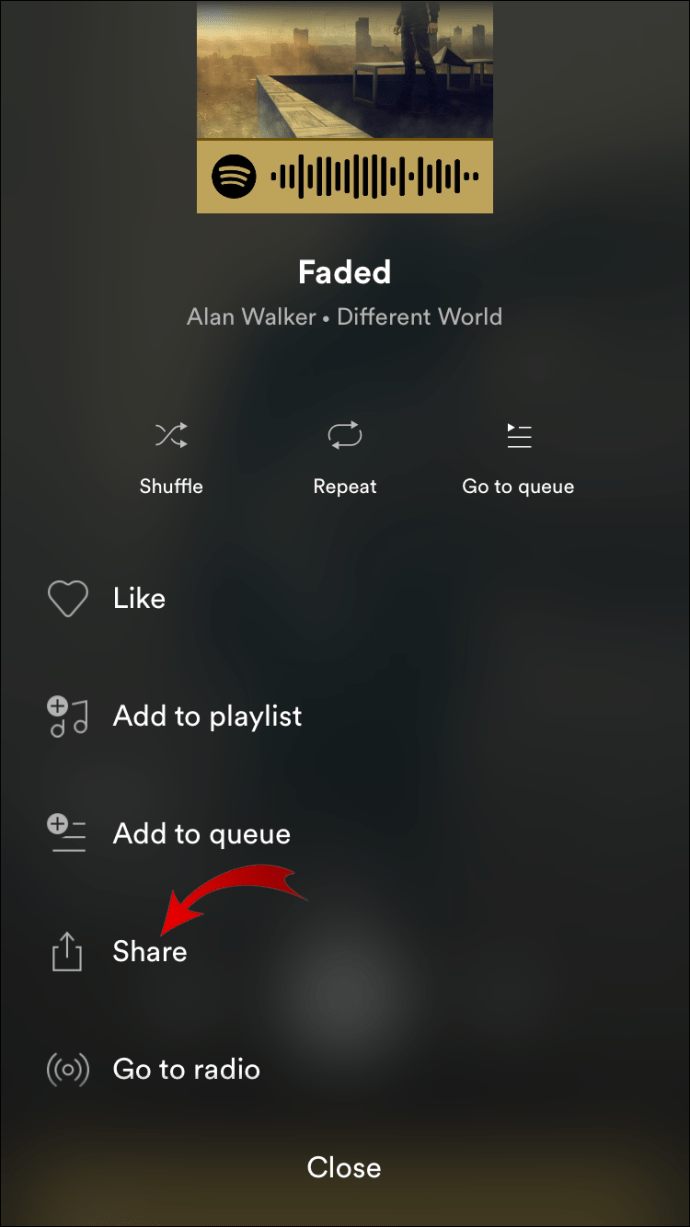 Toque em “Histórias do Instagram.”
Toque em “Histórias do Instagram.”
Sua história será aberta com a música pré-carregada e você poderá fazer ajustes adicionais. Quando terminar de aperfeiçoar o vídeo, poste-o em sua história. Se seus seguidores tiverem contas no Spotify, eles poderão abrir a música no Spotify.
Como adicionar música a um post no Instagram da maneira “Old Way?”
Adicionar músicas à sua história do Instagram da maneira’antiga’refere-se a como as pessoas costumavam adicionar músicas antes que o Instagram apresentasse o recurso de música. É assim que é feito:
Comece a tocar a música você deseja postar. Pode ser qualquer música da biblioteca do seu telefone ou de um aplicativo de streaming de música.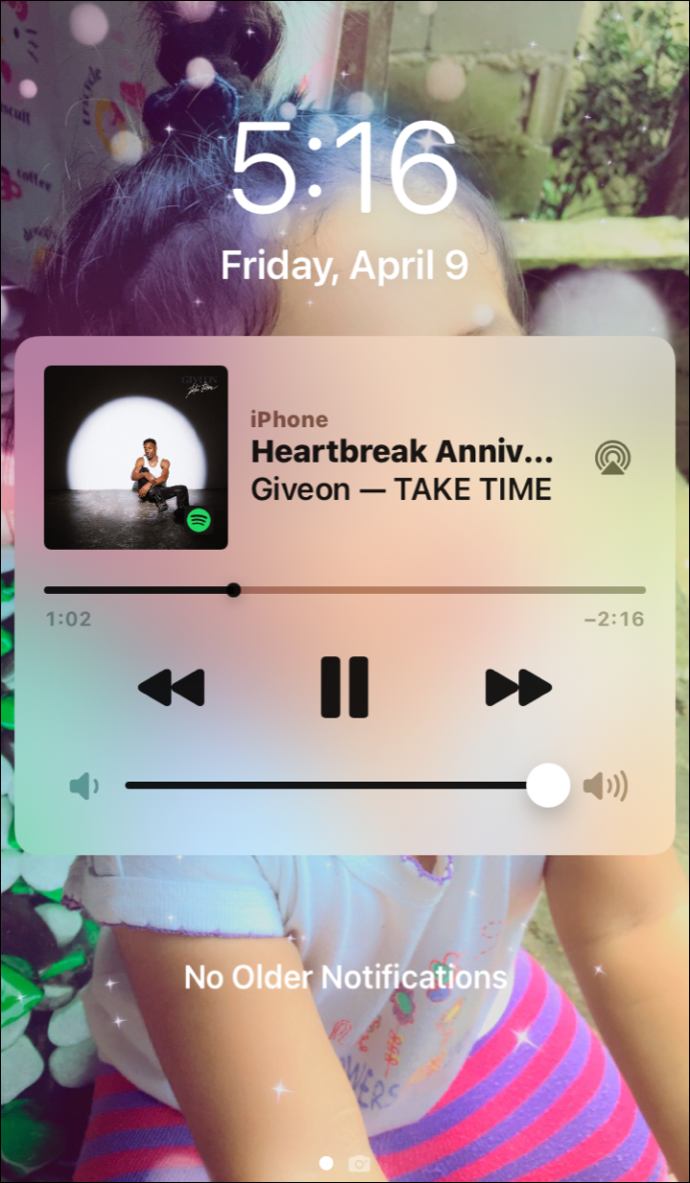 Acesse o Instagram e abra sua história enquanto a música ainda está ativa tocando em segundo plano.
Acesse o Instagram e abra sua história enquanto a música ainda está ativa tocando em segundo plano.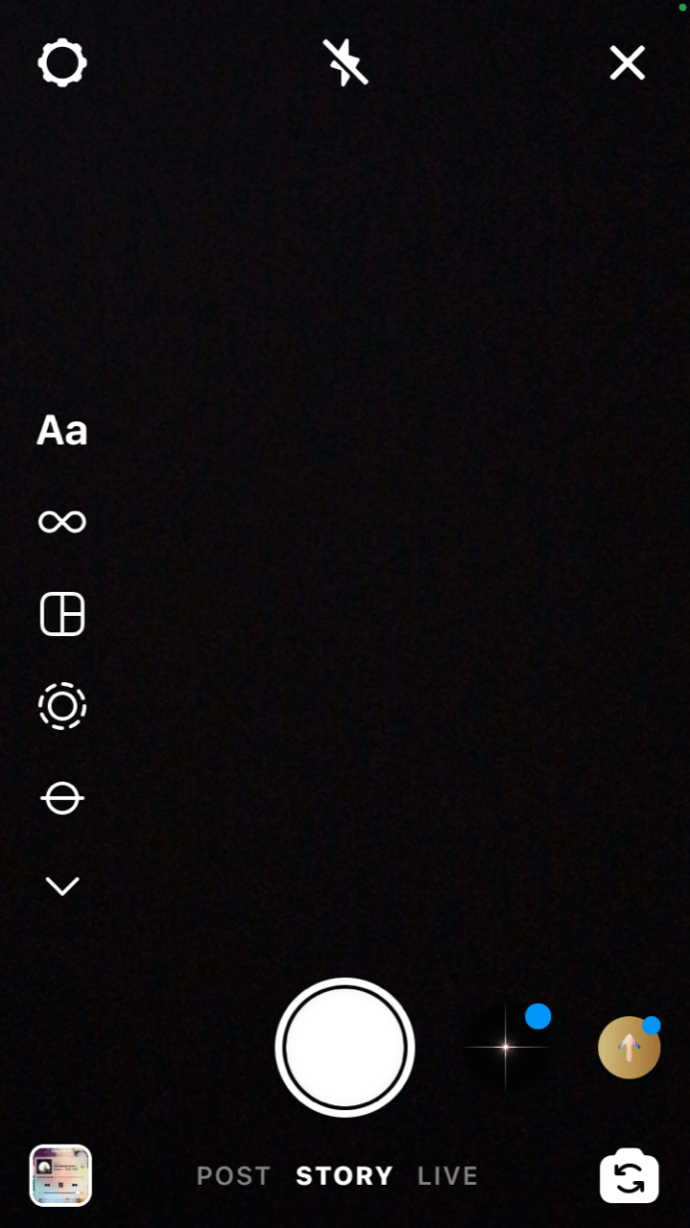 Comece a filmar sua história pressionando o botão de gravação.
Comece a filmar sua história pressionando o botão de gravação.
Faça os ajustes necessários na história. Publique tocando em “Sua história” no canto inferior esquerdo.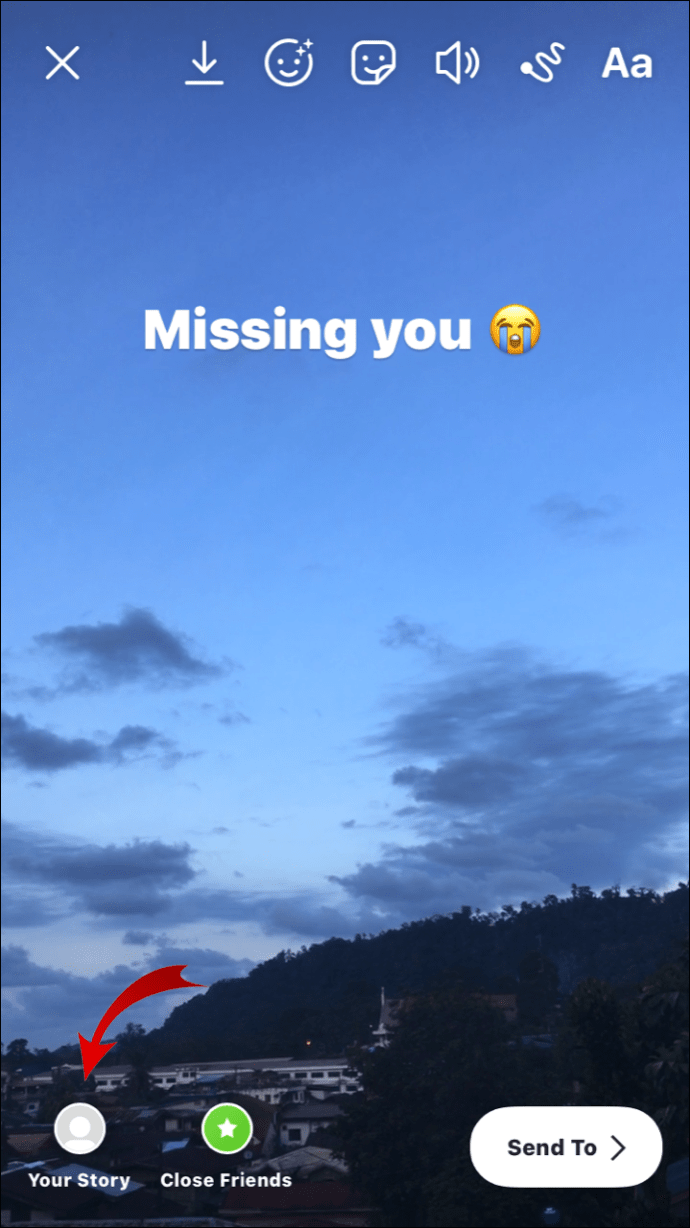
Ao reproduzir sua história, você poderá ouvir a música no background. O melhor desse método é que você não tem um limite de 15 segundos. Você pode gravar quantas histórias quiser.
Perguntas frequentes adicionais
Se não respondemos a todas as suas perguntas sobre músicas do Instagram acima, continue lendo!
Como você abre músicas do Spotify a partir de histórias?
Depois de compartilhar um música específica do Spotify, você tem a opção de abri-la do seu Instagram. Essa opção também está disponível para seus seguidores, que podem se interessar pela música que você acabou de postar.
Para abrir o Spotify do Instagram, você basta:
Abrir sua história.
Toque na opção “Reproduzir no Spotify” abaixo do seu nome.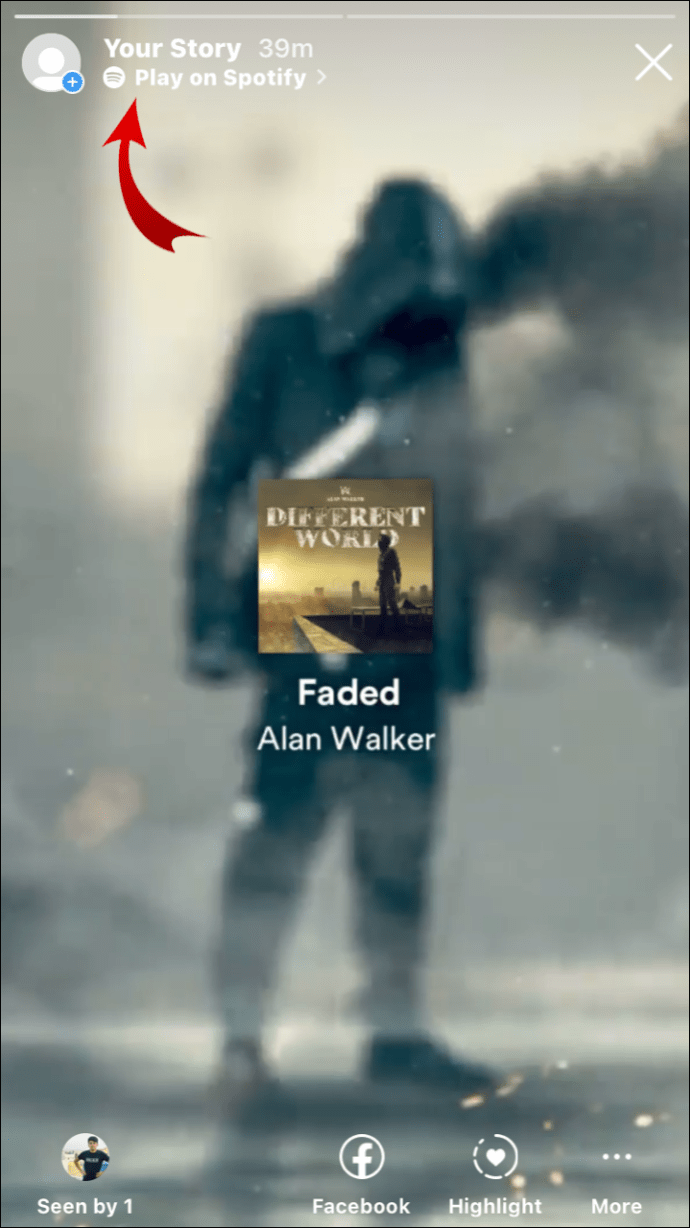 Toque em “Abrir Spotify”.
Toque em “Abrir Spotify”.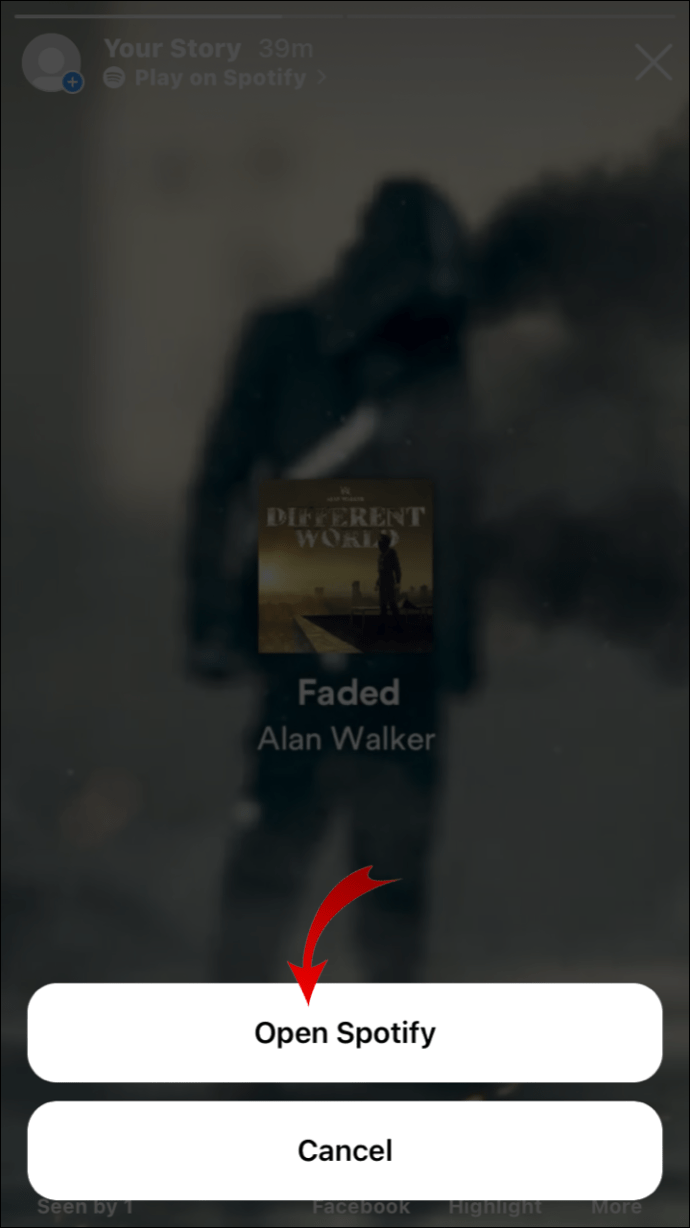
A música será aberta imediatamente no seu Spotify. Lembre-se de que você precisa estar conectado à sua conta para que isso funcione.
Observação: usuários do Instagram sem uma conta do Spotify não poderão fazer isso. p>
Que tipo de música há para escolher?
Há milhões de músicas para escolher na biblioteca de músicas do Instagram. Ao tocar no adesivo Música, você pode pesquisar uma música específica ou encontrar uma na seção “Para você“. Você também pode acessar a seção “Procurar” strong> seção, onde você tem diferentes categorias:
• Gêneros – Rap, Hip Hop, R&B e Soul, Pop, Latin, etc.
• Moods – Bright, Dreamy, Groovy , Pacífico etc.
• Temas: festa árabe, amor, família, trilhas sonoras de filmes, manhã etc.
Solução de problemas
Alguns usuários às vezes encontram problemas com Música do Instagram. Por exemplo, algumas músicas podem estar indisponíveis ou seu recurso de música pode não estar funcionando. Aqui estão alguns fatores que você precisa ter em mente:
• Você tem a versão mais recente do Instagram? Certifique-se de atualizar o Instagram, caso não tenha feito isso.
• Você tem uma conta comercial? O Instagram restringe algumas músicas para contas comerciais. Se for esse o caso, você pode mudar para uma conta normal, se quiser.
• Você pode estar morando em um país onde a música do Instagram ainda não está disponível. Infelizmente, não há nada que você possa fazer sobre isso. No entanto, há uma chance de que a música do Instagram esteja disponível em sua região no futuro.
Adicione suas músicas favoritas à sua história do Instagram
Agora você saiba como adicionar música às suas fotos e vídeos em suas histórias do Instagram. Quando você considera os diferentes aplicativos de música que você pode usar para adicionar suas músicas favoritas, o céu é o limite!
Você já adicionou uma música ao seu Instagram? Você usou algum dos métodos descritos neste guia? Deixe um comentário na seção abaixo.
Isenção de responsabilidade: Algumas páginas deste site podem incluir um link de afiliado. Isso não afeta nosso editorial de forma alguma.